Page 1
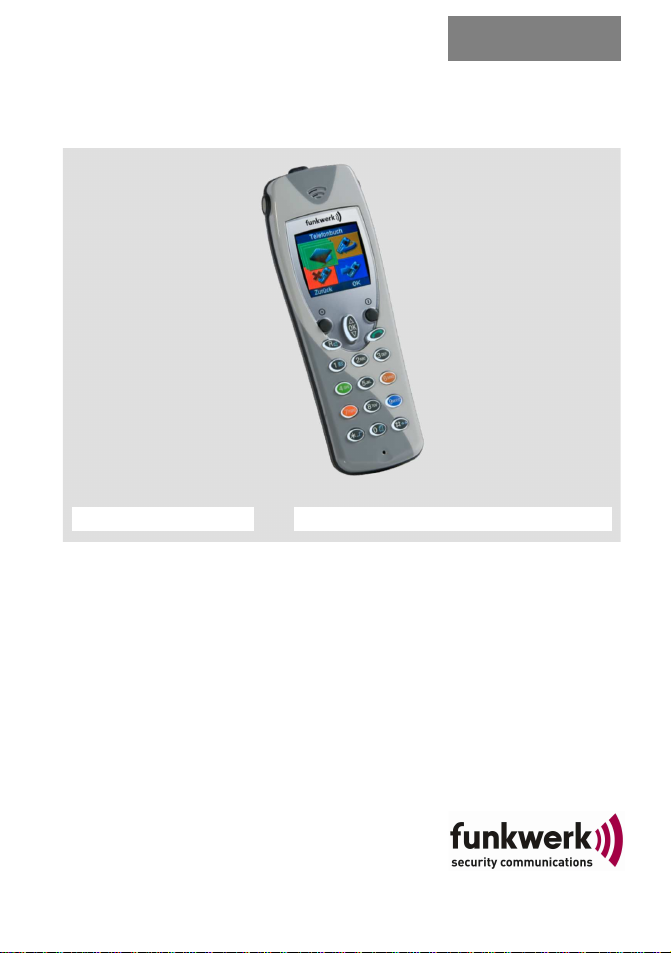
Subscriber Number: Name of User / Group:
Business Handsets / Combinés
FC3‚ FC3 L
mit / with / en fonction de GAP
Funkwerk
Security Communications
Kurzanleitung
Quick Guide
Guide utilisateur
Order No.
50 0080 7200
V 0.2
Page 2
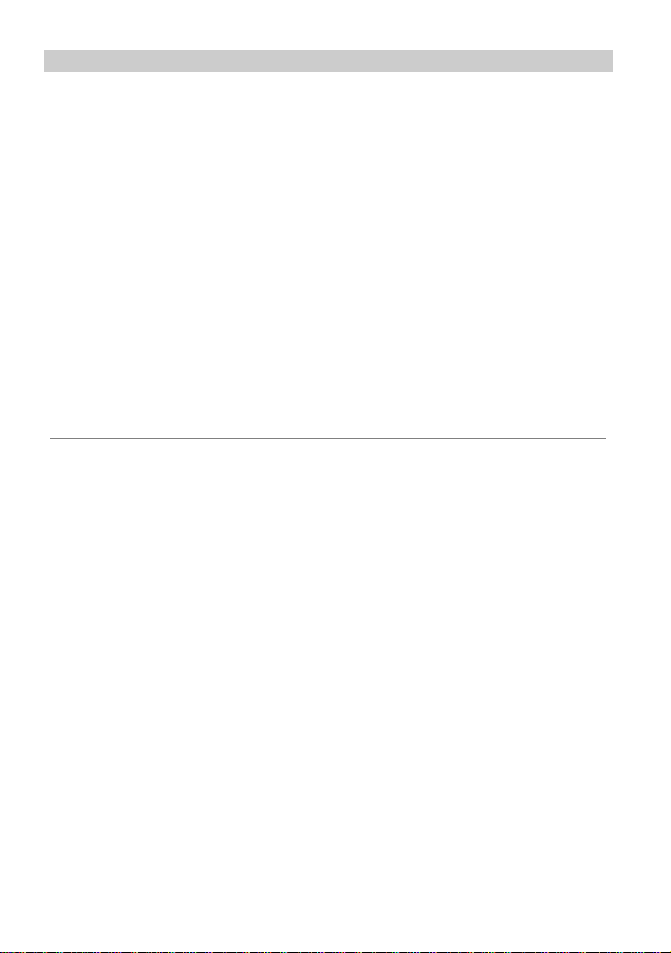
FC3‚ FC3 L
Copyright
Copyright
Copyright
Version
© Alle Rechte bei der Funkwerk Security Communications GmbH, auch für
den Fall von Schutzrechtsanmeldungen. Jede Verfügungsbefugnis, wie Kopier- und Weitergaberecht, bei uns.
© All rights reserved by Funkwerk Security Communications GmbH, also for
the case of trademark right notices. Every publication authority, such as copy
and transmission rights, remains with us.
© Tous droits réservés par la société Funkwerk Security Communications
GmbH, également en cas de déclaration de droit de protection. Toute reproduction ou diffusion, intégrale ou partielle, des informations de cet ouvrage est
soumise à l'autorisation écrite préalable de notre société.
V 0.2 (04/2010)
2
Page 3
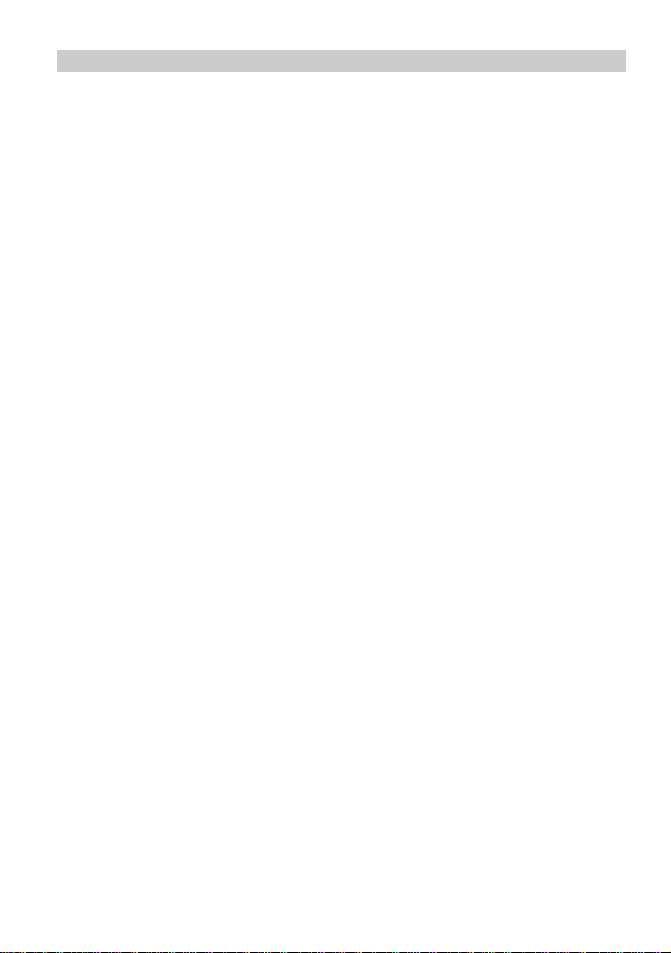
FC3‚ FC3 L Inhaltsverzeichnis
Inhaltsverzeichnis
Inhaltsverzeichnis
Sicherheitshinweise
Allgemeine Sicherheitshinweise für alle Geräteausführungen. . . . . . . . . 15
Zulassung und EG-Konformität . . . . . . . . . . . . . . . . . . . . . . . . . . . . . . . . 15
Schutz vor einer Gefährdung Ihres Gehörs . . . . . . . . . . . . . . . . . . . . . . . 16
Schutz vor der Beeinflussung elektronischer Körperhilfsmittel . . . . . . . . 16
Schutz des Business Handsets vor Eingriffen und Umwelteinflüssen . . . 17
Schutz anderer Geräte vor Funktionsstörungen durch das
Business Handset . . . . . . . . . . . . . . . . . . . . . . . . . . . . . . . . . . . . . . . . . . 17
Umgang mit den Akkus, Versand, Lagerung, Akkuwechsel . . . . . . . . . . 18
Pflegehinweise für Lithium-Ionen-Akkus . . . . . . . . . . . . . . . . . . . . . . . . . 19
Umgang mit den Ladegeräten . . . . . . . . . . . . . . . . . . . . . . . . . . . . . . . . . 19
Endverbraucherinformation zur umweltgerechten Entsorgung
von Altgeräten und aufgebrauchten Akkus . . . . . . . . . . . . . . . . . . . . . . . 20
Einleitung
Übersicht über die Handsets FC3 / FC3 L . . . . . . . . . . . . . . . . . . . . . . . 21
Inhalt dieser Bedienungsanleitung. . . . . . . . . . . . . . . . . . . . . . . . . . . . . . 23
Lieferumfang eines Sets . . . . . . . . . . . . . . . . . . . . . . . . . . . . . . . . . . . . . 23
Wo Sie ihr Business Handset benutzen können . . . . . . . . . . . . . . . . . . . 23
Tipps zum Aufstellort. . . . . . . . . . . . . . . . . . . . . . . . . . . . . . . . . . . . . . . . 23
Hinweise zum Betrieb . . . . . . . . . . . . . . . . . . . . . . . . . . . . . . . . . . . . . . . 24
Emission von Funksignalen . . . . . . . . . . . . . . . . . . . . . . . . . . . . . . . . . . . 24
Schreibweisen und Hinweise in dieser Anleitung. . . . . . . . . . . . . . . . . . . 25
Menünamen, Texteinträge, Anzeigen . . . . . . . . . . . . . . . . . . . . . . . . . . . 25
Verweise auf Abschnitte und auf Überschriften . . . . . . . . . . . . . . . . . . . . 25
Hinweis auf eine Zusatzinformation. . . . . . . . . . . . . . . . . . . . . . . . . . . . . 25
Hinweis auf einen Tipp. . . . . . . . . . . . . . . . . . . . . . . . . . . . . . . . . . . . . . . 26
. . . . . . . . . . . . . . . . . . . . . . . . . . . . . . . . . . . . . . . . . . . . . . . . . . 21
. . . . . . . . . . . . . . . . . . . . . . . . . . . . . . . . . . . . . . . . . . . 3
. . . . . . . . . . . . . . . . . . . . . . . . . . . . . . . . . . . . . . . . 15
Inbetriebnahme
. . . . . . . . . . . . . . . . . . . . . . . . . . . . . . . . . . . . . . . . . . . . 27
3
Page 4
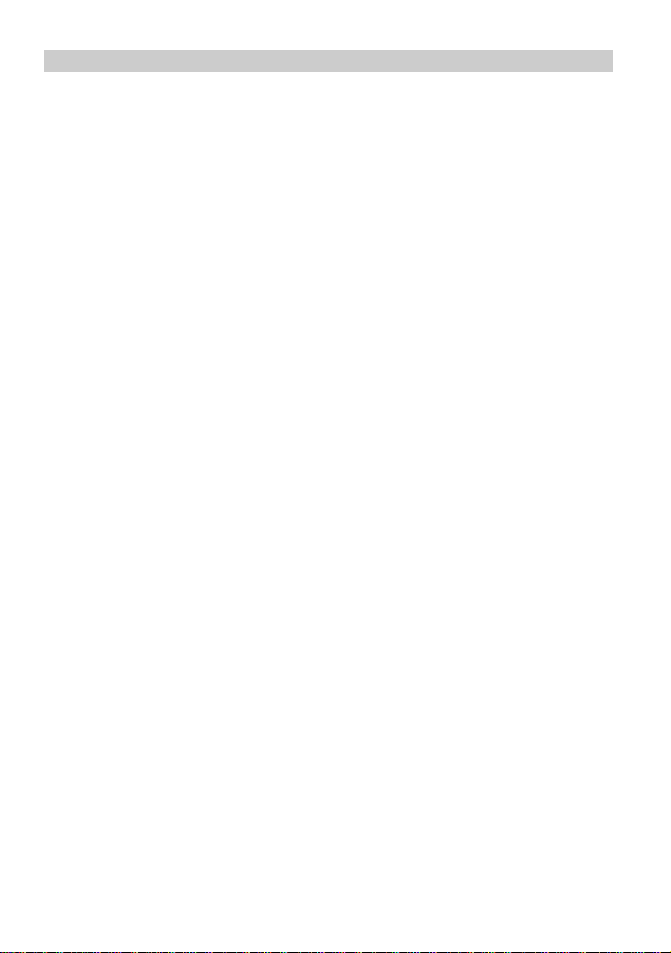
Inhaltsverzeichnis FC3‚ FC3 L
Wenn Ihr Business Handset noch nicht montiert ist . . . . . . . . . . . . . . . . .27
Wenn Ihr Business Handset schon komplett montiert ist . . . . . . . . . . . . .27
MEM-Card. . . . . . . . . . . . . . . . . . . . . . . . . . . . . . . . . . . . . . . . . . . . . . . . . 27
MEM-Card einlegen . . . . . . . . . . . . . . . . . . . . . . . . . . . . . . . . . . . . . . . . . 28
MEM-Card herausnehmen . . . . . . . . . . . . . . . . . . . . . . . . . . . . . . . . . . . . 28
Akku einsetzen . . . . . . . . . . . . . . . . . . . . . . . . . . . . . . . . . . . . . . . . . . . . .29
Akku ausbauen . . . . . . . . . . . . . . . . . . . . . . . . . . . . . . . . . . . . . . . . . . . . .29
Ladegerät aufstellen . . . . . . . . . . . . . . . . . . . . . . . . . . . . . . . . . . . . . . . . .30
Business Handset aufladen . . . . . . . . . . . . . . . . . . . . . . . . . . . . . . . . . . .30
Reserve-Akku laden . . . . . . . . . . . . . . . . . . . . . . . . . . . . . . . . . . . . . . . . .31
Hinweise zum Akkugebrauch . . . . . . . . . . . . . . . . . . . . . . . . . . . . . . . . . .31
Menüauswahl
Display und Softkeys. . . . . . . . . . . . . . . . . . . . . . . . . . . . . . . . . . . . . . . . .33
Aufruf des Hauptmenüs . . . . . . . . . . . . . . . . . . . . . . . . . . . . . . . . . . . . . .33
Menü-Schnellauswahl aus dem Hauptmenü. . . . . . . . . . . . . . . . . . . . . . .33
Shortcuts zur Menüauswahl aus dem Hauptmenü . . . . . . . . . . . . . . . . . .34
Alternativer Weg zur Menüauswahl aus dem Hauptmenü . . . . . . . . . . . .34
Auswahl von Untermenüs aus weiteren Menüebenen . . . . . . . . . . . . . . . 35
Display
Die Zeilen im Display . . . . . . . . . . . . . . . . . . . . . . . . . . . . . . . . . . . . . . . .36
Grundregeln für die Bedienung
Handset einschalten . . . . . . . . . . . . . . . . . . . . . . . . . . . . . . . . . . . . . . . . .40
Handset ausschalten. . . . . . . . . . . . . . . . . . . . . . . . . . . . . . . . . . . . . . . . .40
Linker und rechter Softkey . . . . . . . . . . . . . . . . . . . . . . . . . . . . . . . . . . . . 40
Zifferntasten . . . . . . . . . . . . . . . . . . . . . . . . . . . . . . . . . . . . . . . . . . . . . . . 41
Farbige Zifferntasten . . . . . . . . . . . . . . . . . . . . . . . . . . . . . . . . . . . . . . . . .41
Selector . . . . . . . . . . . . . . . . . . . . . . . . . . . . . . . . . . . . . . . . . . . . . . . . . .41
Doppelt belegte Tasten . . . . . . . . . . . . . . . . . . . . . . . . . . . . . . . . . . . . . . 42
In den Grundzustand wechseln. . . . . . . . . . . . . . . . . . . . . . . . . . . . . . . . .42
Tastatursperre mit Tastenfolge einschalten . . . . . . . . . . . . . . . . . . . . . . .42
4
. . . . . . . . . . . . . . . . . . . . . . . . . . . . . . . . . . . . . . . . . . . . . . . 33
. . . . . . . . . . . . . . . . . . . . . . . . . . . . . . . . . . . . . . . . . . . . . . . . . . . . 36
. . . . . . . . . . . . . . . . . . . . . . . . . . . . . . 40
Page 5
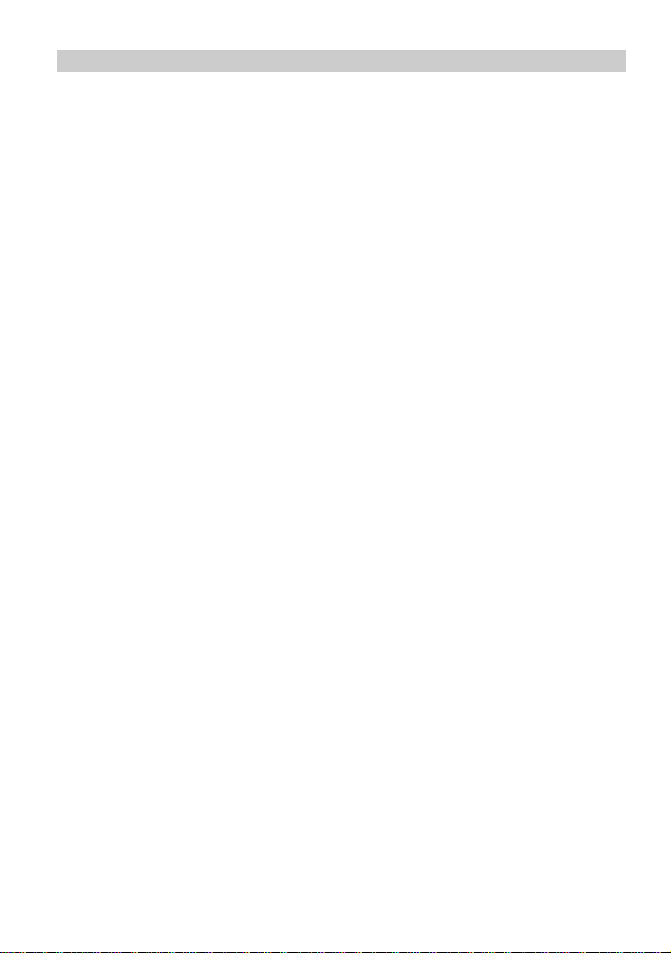
FC3‚ FC3 L Inhaltsverzeichnis
Tastatursperre aufheben . . . . . . . . . . . . . . . . . . . . . . . . . . . . . . . . . . . . . 42
Automatische Tastatursperre. . . . . . . . . . . . . . . . . . . . . . . . . . . . . . . . . . 43
Hörerlautstärke während eines Gespräches vorübergehend ändern . . . 43
Die Telefonfunktionen
Telefonieren wie gewohnt . . . . . . . . . . . . . . . . . . . . . . . . . . . . . . . . . . . . . . 45
Abgehender Anruf extern, Blockwahl . . . . . . . . . . . . . . . . . . . . . . . . . . . 45
Intern mit einem anderen Handset der privaten GAP-Basisstation
telefonieren . . . . . . . . . . . . . . . . . . . . . . . . . . . . . . . . . . . . . . . . . . . . . . . 46
Anrufen aus dem Telefonbuch . . . . . . . . . . . . . . . . . . . . . . . . . . . . . . . . 46
Anrufen aus dem Telefonbuch, Schnellzugriff . . . . . . . . . . . . . . . . . . . . . 46
Anrufen aus den Listen Wahlwiederholung , verpasste oder
angenommene Anrufe . . . . . . . . . . . . . . . . . . . . . . . . . . . . . . . . . . . . . . . 48
Gespräch beenden. . . . . . . . . . . . . . . . . . . . . . . . . . . . . . . . . . . . . . . . . . 49
Einen Anruf annehmen . . . . . . . . . . . . . . . . . . . . . . . . . . . . . . . . . . . . . . 49
Akustische Anrufsignalisierung unterdrücken (Schnellzugriff) . . . . . . . . . 49
Einen Anruf abweisen . . . . . . . . . . . . . . . . . . . . . . . . . . . . . . . . . . . . . . . 50
Gespräche laut hören, Mikrofon ausschalten . . . . . . . . . . . . . . . . . . . . . . . . 51
Freisprechfunktion ein- und ausschalten . . . . . . . . . . . . . . . . . . . . . . . . . 51
Mikrofon aus- und einschalten (Mute ein / aus) . . . . . . . . . . . . . . . . . . . . 51
Einen Notruf mit der Notruftaste auslösen . . . . . . . . . . . . . . . . . . . . . . . . . . 53
Notruf auslösen . . . . . . . . . . . . . . . . . . . . . . . . . . . . . . . . . . . . . . . . . . . . 53
Das Leistungsmerkmal Lagealarm einsetzen . . . . . . . . . . . . . . . . . . . . . . . 54
Verfügbarkeit / Nutzung . . . . . . . . . . . . . . . . . . . . . . . . . . . . . . . . . . . . . . 54
Funktionsbeschreibung des Lagealarm-Ablaufes . . . . . . . . . . . . . . . . . . 55
Weitere Leistungsmerkmale ...
Einträge im Telefonbuch vornehmen . . . . . . . . . . . . . . . . . . . . . . . . . . . . . . 57
Einen manuellen Eintrag vornehmen. . . . . . . . . . . . . . . . . . . . . . . . . . . . 57
Einen Eintrag aus einer der Telefon-Listen übernehmen. . . . . . . . . . . . . 57
Einen bestehenden Eintrag im Telefonbuch bearbeiten . . . . . . . . . . . . . 57
Funktionen als Telefonbucheintrag einrichten . . . . . . . . . . . . . . . . . . . . . 57
. . . . . . . . . . . . . . . . . . . . . . . . . . . . . . . . . . . . . . 45
. . . . . . . . . . . . . . . . . . . . . . . . . . . . . . 57
5
Page 6
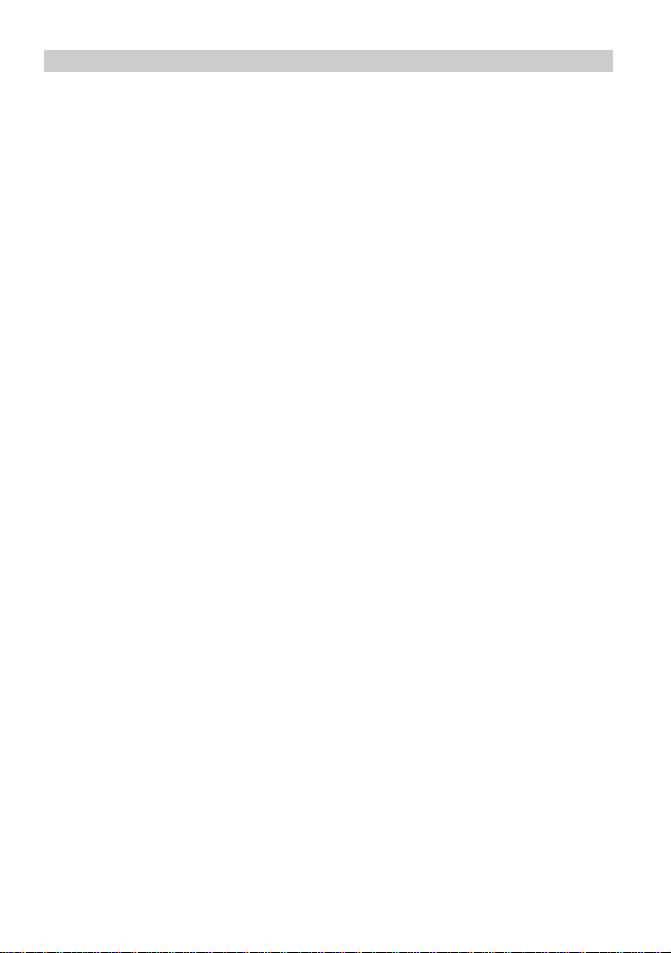
Inhaltsverzeichnis FC3‚ FC3 L
Das Handset konfigurieren
Liste der Einstellungen und Extras . . . . . . . . . . . . . . . . . . . . . . . . . . . . . .58
Technische Daten und Zubehör
Business Handsets FC3 / FC3 L. . . . . . . . . . . . . . . . . . . . . . . . . . . . . . . . 60
Pflege, Wartung, Umgebung
Pflege . . . . . . . . . . . . . . . . . . . . . . . . . . . . . . . . . . . . . . . . . . . . . . . . . . . . 62
Wartung. . . . . . . . . . . . . . . . . . . . . . . . . . . . . . . . . . . . . . . . . . . . . . . . . . .62
Umgebungsbedingungen . . . . . . . . . . . . . . . . . . . . . . . . . . . . . . . . . . . . . 62
Anhang
. . . . . . . . . . . . . . . . . . . . . . . . . . . . . . . . . . . . . . . . . . . . . . . . . . . . 63
Menüstruktur . . . . . . . . . . . . . . . . . . . . . . . . . . . . . . . . . . . . . . . . . . . . . . 63
Handset an einer GAP-TK-Anlage oder -Basisstation anmelden . . . . . . .69
Notrufnummer > GAP (Notruf einrichten und ändern). . . . . . . . . . . . . . . .70
Lagealarm zur Auslösung eines Telefon-Notrufes einrichten . . . . . . . . . .70
Gewährleistung / Kundendienst
Impressum
Safety Information
General safety information for all unit versions . . . . . . . . . . . . . . . . . . . . .79
Approval and EC conformity . . . . . . . . . . . . . . . . . . . . . . . . . . . . . . . . . . .79
Protection against endangering of your hearing . . . . . . . . . . . . . . . . . . . .79
Protection against the influence of electronic body aids . . . . . . . . . . . . . . 80
Protection of business handset against intervention and
environmental influences . . . . . . . . . . . . . . . . . . . . . . . . . . . . . . . . . . . . .80
Protection of other units against malfunctions caused by the
business handset . . . . . . . . . . . . . . . . . . . . . . . . . . . . . . . . . . . . . . . . . . . 81
Handling batteries, dispatch, storage, battery replacement . . . . . . . . . . .81
Care information for lithium ion batteries . . . . . . . . . . . . . . . . . . . . . . . . .82
Handling of chargers . . . . . . . . . . . . . . . . . . . . . . . . . . . . . . . . . . . . . . . .83
. . . . . . . . . . . . . . . . . . . . . . . . . . . . . . . . . . . . . . . . . . . . . . . . . 77
. . . . . . . . . . . . . . . . . . . . . . . . . . . . . . . . . . . . . . . . . .79
. . . . . . . . . . . . . . . . . . . . . . . . . . . . . . . . . . 58
. . . . . . . . . . . . . . . . . . . . . . . . . . . . . . 60
. . . . . . . . . . . . . . . . . . . . . . . . . . . . . . . . 62
. . . . . . . . . . . . . . . . . . . . . . . . . . . . . . 76
6
Page 7
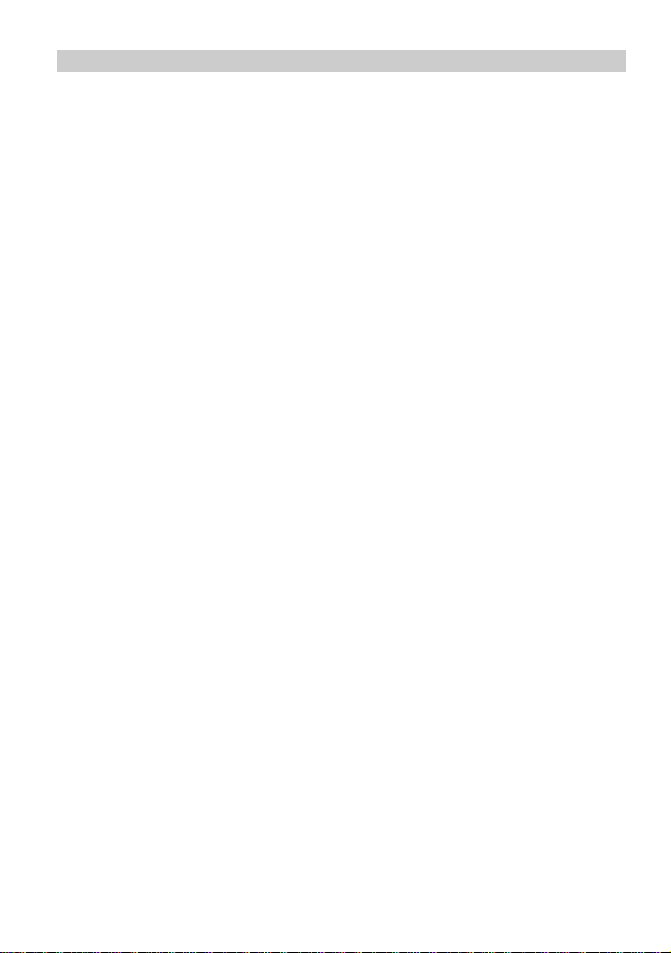
FC3‚ FC3 L Inhaltsverzeichnis
End user information on the environmentally friendly disposal
of old units and empty batteries. . . . . . . . . . . . . . . . . . . . . . . . . . . . . . . . 83
Introduction
Front view of the handsets FC3 / FC3 L . . . . . . . . . . . . . . . . . . . . . . . . . 85
Content of present operating manual. . . . . . . . . . . . . . . . . . . . . . . . . . . . 87
Shipping package of one set . . . . . . . . . . . . . . . . . . . . . . . . . . . . . . . . . . 87
Where to use your business handset. . . . . . . . . . . . . . . . . . . . . . . . . . . . 87
Advice on the place of installation . . . . . . . . . . . . . . . . . . . . . . . . . . . . . . 88
Information for operation . . . . . . . . . . . . . . . . . . . . . . . . . . . . . . . . . . . . . 88
Emission of radio signals . . . . . . . . . . . . . . . . . . . . . . . . . . . . . . . . . . . . 88
Conventions and information used in this manual . . . . . . . . . . . . . . . . . . 89
Menu names, text entries, displays . . . . . . . . . . . . . . . . . . . . . . . . . . . . . 89
References to sections and to headings . . . . . . . . . . . . . . . . . . . . . . . . . 89
Hint for an additional information . . . . . . . . . . . . . . . . . . . . . . . . . . . . . . . 89
Hint for a tip . . . . . . . . . . . . . . . . . . . . . . . . . . . . . . . . . . . . . . . . . . . . . . . 89
Putting into operation
If your business handset has not yet been assembled . . . . . . . . . . . . . . 90
If your business handset comes completely assembled . . . . . . . . . . . . . 90
MEM-Card . . . . . . . . . . . . . . . . . . . . . . . . . . . . . . . . . . . . . . . . . . . . . . . . 90
Inserting the MEM card . . . . . . . . . . . . . . . . . . . . . . . . . . . . . . . . . . . . . . 91
Removing the MEM card . . . . . . . . . . . . . . . . . . . . . . . . . . . . . . . . . . . . . 91
Inserting the battery . . . . . . . . . . . . . . . . . . . . . . . . . . . . . . . . . . . . . . . . 92
Removing the battery . . . . . . . . . . . . . . . . . . . . . . . . . . . . . . . . . . . . . . . 92
Setting up the charger . . . . . . . . . . . . . . . . . . . . . . . . . . . . . . . . . . . . . . . 92
Charging the business handset . . . . . . . . . . . . . . . . . . . . . . . . . . . . . . . . 93
Charging the spare battery . . . . . . . . . . . . . . . . . . . . . . . . . . . . . . . . . . . 94
Information on battery use . . . . . . . . . . . . . . . . . . . . . . . . . . . . . . . . . . . 94
. . . . . . . . . . . . . . . . . . . . . . . . . . . . . . . . . . . . . . . . . . . . . . . . 85
. . . . . . . . . . . . . . . . . . . . . . . . . . . . . . . . . . . . . . 90
Menu selection
Display and softkeys . . . . . . . . . . . . . . . . . . . . . . . . . . . . . . . . . . . . . . . . 96
Calling up the main menu . . . . . . . . . . . . . . . . . . . . . . . . . . . . . . . . . . . . 96
. . . . . . . . . . . . . . . . . . . . . . . . . . . . . . . . . . . . . . . . . . . . . 96
7
Page 8
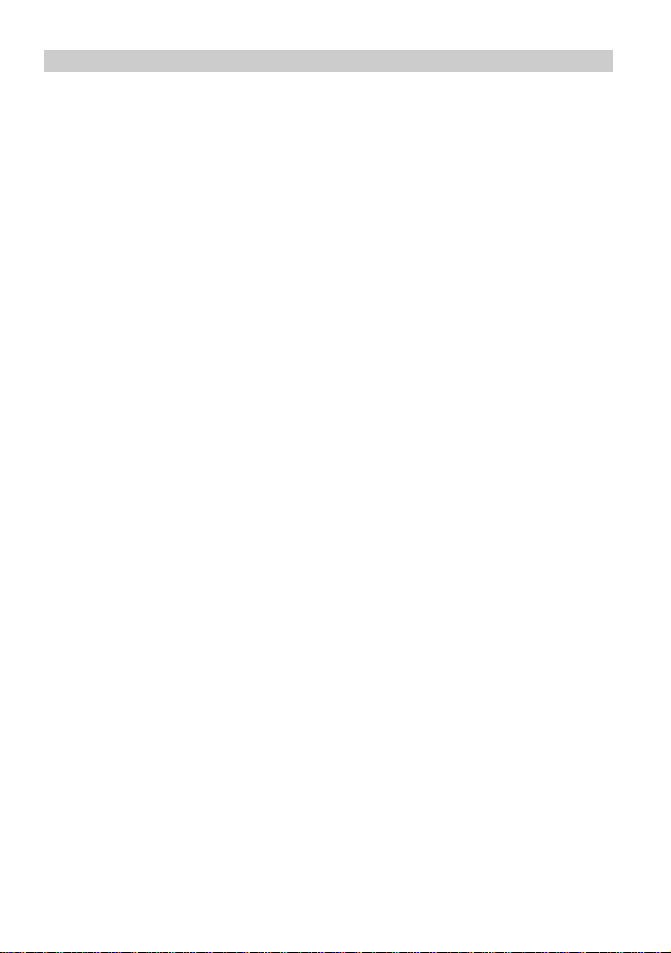
Inhaltsverzeichnis FC3‚ FC3 L
Quick menu selection from the main menu. . . . . . . . . . . . . . . . . . . . . . . .96
Shortcuts for menu selection from the main menu . . . . . . . . . . . . . . . . . .97
Alternative way for menu selection from the main menu . . . . . . . . . . . . .97
Selection of sub-menus from other menu levels . . . . . . . . . . . . . . . . . . . .98
Display
Basic rules for operation
The telephone features
Making phone calls as usual . . . . . . . . . . . . . . . . . . . . . . . . . . . . . . . . . . . . 108
. . . . . . . . . . . . . . . . . . . . . . . . . . . . . . . . . . . . . . . . . . . . . . . . . . . . 99
Display sections, display lines. . . . . . . . . . . . . . . . . . . . . . . . . . . . . . . . . .99
. . . . . . . . . . . . . . . . . . . . . . . . . . . . . . . . . . . . 103
Switching on the Business Handset . . . . . . . . . . . . . . . . . . . . . . . . . . . .103
Switching off the Business Handset . . . . . . . . . . . . . . . . . . . . . . . . . . . .103
Left and right softkey . . . . . . . . . . . . . . . . . . . . . . . . . . . . . . . . . . . . . . .103
Number keys . . . . . . . . . . . . . . . . . . . . . . . . . . . . . . . . . . . . . . . . . . . . .104
Coloured number keys . . . . . . . . . . . . . . . . . . . . . . . . . . . . . . . . . . . . . . 104
Selector . . . . . . . . . . . . . . . . . . . . . . . . . . . . . . . . . . . . . . . . . . . . . . . . .104
Double-assignment keys . . . . . . . . . . . . . . . . . . . . . . . . . . . . . . . . . . . . 105
Changing to the basic condition . . . . . . . . . . . . . . . . . . . . . . . . . . . . . . .105
Activating the key lock with a key sequence . . . . . . . . . . . . . . . . . . . . . .105
Deactivating the key lock . . . . . . . . . . . . . . . . . . . . . . . . . . . . . . . . . . . .105
Automatic keyboard lock. . . . . . . . . . . . . . . . . . . . . . . . . . . . . . . . . . . . . 106
Changing the earpiece volume temporarily during a conversation . . . . . 106
. . . . . . . . . . . . . . . . . . . . . . . . . . . . . . . . . . . . .108
Outgoing external call, block dialling . . . . . . . . . . . . . . . . . . . . . . . . . . .108
Ringing up another handset which is registered to the same
GAP telecommunications system (internal call) . . . . . . . . . . . . . . . . . . .109
Calling from the phonebook . . . . . . . . . . . . . . . . . . . . . . . . . . . . . . . . . . 109
Calling from the phonebook, quick access . . . . . . . . . . . . . . . . . . . . . . .110
Calling from the Redial, Missed or Answered calls lists . . . . . . . . . . . . .111
Terminate the conversation. . . . . . . . . . . . . . . . . . . . . . . . . . . . . . . . . . .112
Answering a call . . . . . . . . . . . . . . . . . . . . . . . . . . . . . . . . . . . . . . . . . . .112
Disable acoustic call signalling (quick access) . . . . . . . . . . . . . . . . . . . .112
8
Page 9
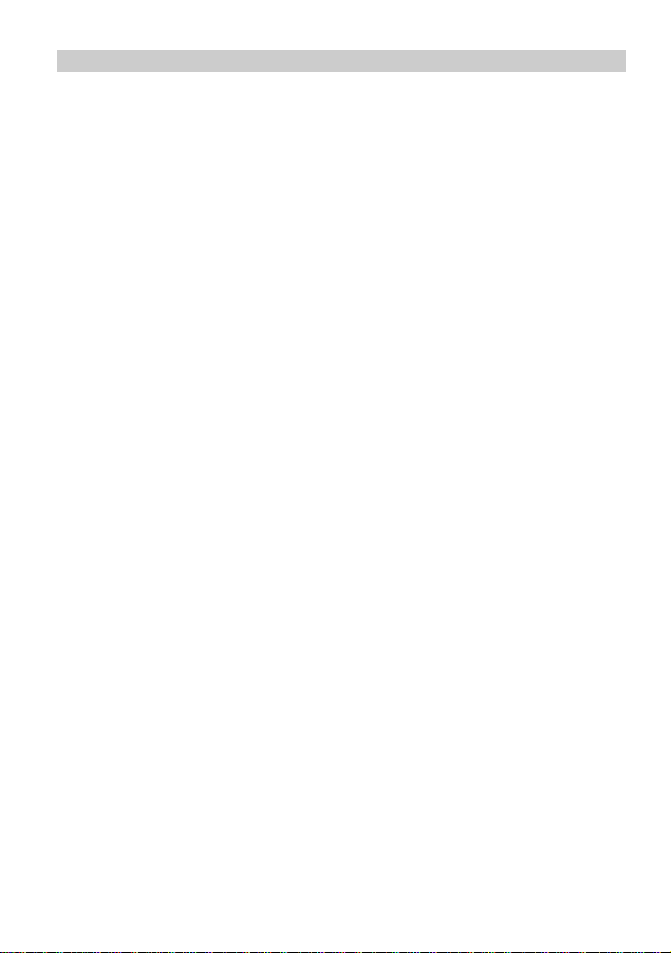
FC3‚ FC3 L Inhaltsverzeichnis
Rejecting a call . . . . . . . . . . . . . . . . . . . . . . . . . . . . . . . . . . . . . . . . . . . 113
Open listening, switching the microphone off . . . . . . . . . . . . . . . . . . . . . . . 114
Activating / deactivating the handsfree talking function . . . . . . . . . . . . . 114
Switching the microphone off/on (mute on / off ) . . . . . . . . . . . . . . . . . . 114
Releasing an emergency call with the emergency call button . . . . . . . . . . 116
Releasing an emergency call. . . . . . . . . . . . . . . . . . . . . . . . . . . . . . . . . 116
Using the position alarm . . . . . . . . . . . . . . . . . . . . . . . . . . . . . . . . . . . . . . . 117
Availability / Use. . . . . . . . . . . . . . . . . . . . . . . . . . . . . . . . . . . . . . . . . . . 117
Description of function of position alarm sequence . . . . . . . . . . . . . . . . 118
More features ...
Making a phonebook entry . . . . . . . . . . . . . . . . . . . . . . . . . . . . . . . . . . . . . 120
Making an entry manually . . . . . . . . . . . . . . . . . . . . . . . . . . . . . . . . . . . 120
Transferring an entry from one of the call lists. . . . . . . . . . . . . . . . . . . . 120
Editing an existing entry in the phonebook . . . . . . . . . . . . . . . . . . . . . . 120
Setting up functions as a phonebook entry . . . . . . . . . . . . . . . . . . . . . . 120
Configuring the handset
Survey at settings and extras. . . . . . . . . . . . . . . . . . . . . . . . . . . . . . . . . 121
Technical data / accessories
Business Handsets FC3 / FC3 L . . . . . . . . . . . . . . . . . . . . . . . . . . . . . . 123
Care, maintenance, ambient conditions
Care . . . . . . . . . . . . . . . . . . . . . . . . . . . . . . . . . . . . . . . . . . . . . . . . . . . . 125
Maintenance. . . . . . . . . . . . . . . . . . . . . . . . . . . . . . . . . . . . . . . . . . . . . . 125
Ambient conditions. . . . . . . . . . . . . . . . . . . . . . . . . . . . . . . . . . . . . . . . . 125
Annex
. . . . . . . . . . . . . . . . . . . . . . . . . . . . . . . . . . . . . . . . . . . . . . . . . . . . 126
Menu structure . . . . . . . . . . . . . . . . . . . . . . . . . . . . . . . . . . . . . . . . . . . 126
Registering a handset on a GAP telecommunications system
or on a GAP base station. . . . . . . . . . . . . . . . . . . . . . . . . . . . . . . . . . . . 132
Emergency call number > GAP (Setting up an emergency call) . . . . . . 133
. . . . . . . . . . . . . . . . . . . . . . . . . . . . . . . . . . . . . . . . . . . 120
. . . . . . . . . . . . . . . . . . . . . . . . . . . . . . . . . . . 121
. . . . . . . . . . . . . . . . . . . . . . . . . . . . . . . 123
. . . . . . . . . . . . . . . . . . . . 125
9
Page 10

Inhaltsverzeichnis FC3‚ FC3 L
Setting up a position alarm for triggering an emergency call . . . . . . . . . 133
Warranty / Service
Imprint
. . . . . . . . . . . . . . . . . . . . . . . . . . . . . . . . . . . . . . . . . . . . . . . . . . . . 139
Conseils de sécurité
Conseils généraux de sécurité pour tous les modèles d'appareil . . . . . .141
Homologation et conformité CE . . . . . . . . . . . . . . . . . . . . . . . . . . . . . . . 141
Protection de votre ouïe I . . . . . . . . . . . . . . . . . . . . . . . . . . . . . . . . . . . . 142
Protection contre l'influence sur des prothèses électroniques . . . . . . . .142
Protection du combiné d'affaires des interventions et
des conditions ambiantes . . . . . . . . . . . . . . . . . . . . . . . . . . . . . . . . . . . .143
Protection d'autres appareils des perturbations de
fonctionnement engendrées par le combiné d'affaires . . . . . . . . . . . . . .143
Comportement avec les accumulateurs , expédition,
entreposage et changement d'accu , . . . . . . . . . . . . . . . . . . . . . . . . . . .144
Conseils d'entretien des accumulateurs Li ion . . . . . . . . . . . . . . . . . . . .145
Utilisation des chargeurs . . . . . . . . . . . . . . . . . . . . . . . . . . . . . . . . . . . . 145
Information de la clientèle sur la mise au rebut d'appareils anciens
ou d'accus usés . . . . . . . . . . . . . . . . . . . . . . . . . . . . . . . . . . . . . . . . . . . 146
Introduction
Vue d’ensemble FC3 / FC3 L . . . . . . . . . . . . . . . . . . . . . . . . . . . . . . . . . 148
Contenu de ce manuel . . . . . . . . . . . . . . . . . . . . . . . . . . . . . . . . . . . . . . 150
Contenu du kit livré . . . . . . . . . . . . . . . . . . . . . . . . . . . . . . . . . . . . . . . . .150
Où pouvez-vous utiliser votre combiné d'affaires? . . . . . . . . . . . . . . . . . 151
Conseils de mise en place . . . . . . . . . . . . . . . . . . . . . . . . . . . . . . . . . . . 151
Conseils relatifs à l'exploitation . . . . . . . . . . . . . . . . . . . . . . . . . . . . . . .151
Emission de signaux radio . . . . . . . . . . . . . . . . . . . . . . . . . . . . . . . . . . . 152
Façons d'écrire et remarques de cette notice . . . . . . . . . . . . . . . . . . . .152
Noms des menus, encarts de texte, affichages . . . . . . . . . . . . . . . . . . . 152
Renvoi vers chapitres ou vers titres . . . . . . . . . . . . . . . . . . . . . . . . . . . .153
Indication d'une information complémentaire . . . . . . . . . . . . . . . . . . . . . 153
. . . . . . . . . . . . . . . . . . . . . . . . . . . . . . . . . . . . . . . . .138
. . . . . . . . . . . . . . . . . . . . . . . . . . . . . . . . . . . . . . .141
. . . . . . . . . . . . . . . . . . . . . . . . . . . . . . . . . . . . . . . . . . . . . . . . 148
10
Page 11
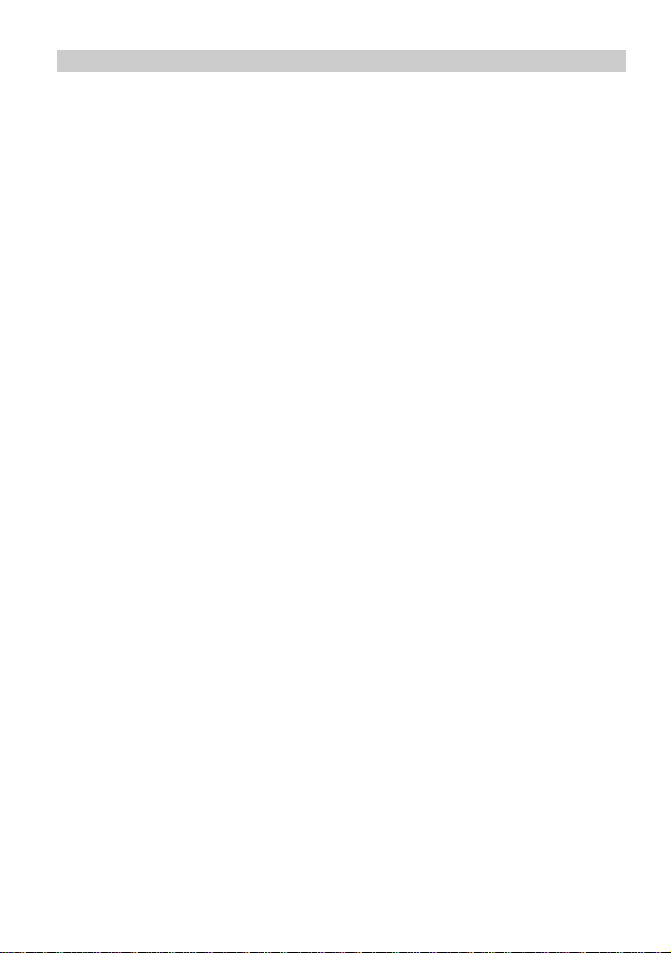
FC3‚ FC3 L Inhaltsverzeichnis
Indication d'un conseil pratique . . . . . . . . . . . . . . . . . . . . . . . . . . . . . . . 153
Mise en service
Si votre combiné d'affaires n'est pas encore monté. . . . . . . . . . . . . . . . 154
Si votre combiné et déjà complètement monté et équipé . . . . . . . . . . . 154
Carte MEM. . . . . . . . . . . . . . . . . . . . . . . . . . . . . . . . . . . . . . . . . . . . . . . 154
Insérer la carte MEM . . . . . . . . . . . . . . . . . . . . . . . . . . . . . . . . . . . . . . . 155
Retirer la carte MEM . . . . . . . . . . . . . . . . . . . . . . . . . . . . . . . . . . . . . . . 155
Insérer un accu . . . . . . . . . . . . . . . . . . . . . . . . . . . . . . . . . . . . . . . . . . . 156
Extraire l’accu . . . . . . . . . . . . . . . . . . . . . . . . . . . . . . . . . . . . . . . . . . . . 156
Mettre le chargeur en place . . . . . . . . . . . . . . . . . . . . . . . . . . . . . . . . . 157
Charger l’accu dans le portable . . . . . . . . . . . . . . . . . . . . . . . . . . . . . . 157
Charger un accu de réserve . . . . . . . . . . . . . . . . . . . . . . . . . . . . . . . . . 158
Conseils concernant l’utilisation des accus . . . . . . . . . . . . . . . . . . . . . . 159
Choix des menus
Ecran et touches soft . . . . . . . . . . . . . . . . . . . . . . . . . . . . . . . . . . . . . . 160
Appel du menu principal . . . . . . . . . . . . . . . . . . . . . . . . . . . . . . . . . . . . 160
Sélection rapide de menus à partir du menu principal. . . . . . . . . . . . . . 160
Shortcuts pour sélection de menus à partir du menu principal . . . . . . . 161
Alternative de sélection de menu à partir du menu principal . . . . . . . . . 161
Choix de sous-menus a à partir d'autres niveaux de menu . . . . . . . . . 162
Ecran
. . . . . . . . . . . . . . . . . . . . . . . . . . . . . . . . . . . . . . . . . . . . . . . . . . . . 163
Constitution de l'écran . . . . . . . . . . . . . . . . . . . . . . . . . . . . . . . . . . . . . . 163
Règles fondamentales d’utilisation
Brancher le combiné d’affaires . . . . . . . . . . . . . . . . . . . . . . . . . . . . . . . 167
Couper le combiné d’affaires . . . . . . . . . . . . . . . . . . . . . . . . . . . . . . . . 167
Touches soft de droite et de gauche . . . . . . . . . . . . . . . . . . . . . . . . . . . 167
Touches de numérotation . . . . . . . . . . . . . . . . . . . . . . . . . . . . . . . . . . . 168
Touches de numérotation colorées . . . . . . . . . . . . . . . . . . . . . . . . . . . . 168
Sélecteur . . . . . . . . . . . . . . . . . . . . . . . . . . . . . . . . . . . . . . . . . . . . . . . . 168
. . . . . . . . . . . . . . . . . . . . . . . . . . . . . . . . . . . . . . . . . . . 154
. . . . . . . . . . . . . . . . . . . . . . . . . . . . . . . . . . . . . . . . . . 160
. . . . . . . . . . . . . . . . . . . . . . . . . . 167
11
Page 12

Inhaltsverzeichnis FC3‚ FC3 L
Touche à double fonction . . . . . . . . . . . . . . . . . . . . . . . . . . . . . . . . . . . .169
Passer en mode de repos. . . . . . . . . . . . . . . . . . . . . . . . . . . . . . . . . . . . 169
Activer le blocage de clavier par une combinaison de touches . . . . . . .169
Débloquer le clavier . . . . . . . . . . . . . . . . . . . . . . . . . . . . . . . . . . . . . . . .169
Blocage automatique du clavier . . . . . . . . . . . . . . . . . . . . . . . . . . . . . . .170
Modifier provisoirement le volume lors d’une communication . . . . . . . .170
Les caractéristiques téléphoniques
Téléphoner comme vous en avez l’habitude . . . . . . . . . . . . . . . . . . . . . . . . 172
Appel sortant en externe, sélection de bloc . . . . . . . . . . . . . . . . . . . . . . 172
Téléphoner à un autre combiné dans une installation
téléphonique GAP. . . . . . . . . . . . . . . . . . . . . . . . . . . . . . . . . . . . . . . . . .173
Appeler à partir de l’annuaire téléphonique . . . . . . . . . . . . . . . . . . . . . .173
Appel de l’annuaire, accès rapide. . . . . . . . . . . . . . . . . . . . . . . . . . . . . .174
Appeler à partir des listes répétition de numérotation, appels
manqués ou pris . . . . . . . . . . . . . . . . . . . . . . . . . . . . . . . . . . . . . . . . . . .175
Terminer la conversation . . . . . . . . . . . . . . . . . . . . . . . . . . . . . . . . . . . .176
Prendre un appel . . . . . . . . . . . . . . . . . . . . . . . . . . . . . . . . . . . . . . . . . .176
Empêcher la sonnerie d’appel (accès rapide). . . . . . . . . . . . . . . . . . . . .176
Refuser un appel . . . . . . . . . . . . . . . . . . . . . . . . . . . . . . . . . . . . . . . . . .177
Communications sur haut-parleur, coupure du microphone . . . . . . . . . . . .178
Activer / couper le mode mains-libres. . . . . . . . . . . . . . . . . . . . . . . . . . . 178
Couper le microphone (passer en muet) et vice versa . . . . . . . . . . . . . .178
Déclencher un appel d’urgence par la touche d’appel d’urgence . . . . . . . .180
Déclencher un appel d’urgence . . . . . . . . . . . . . . . . . . . . . . . . . . . . . . .180
Déclencher un appel d’urgence par une alarme de position . . . . . . . . . . . . 181
Disponibilité / exploitation . . . . . . . . . . . . . . . . . . . . . . . . . . . . . . . . . . . .181
Description du déroulement de la fonctionnalité d’alarme de position . .182
De plus amples caractéristiques téléphoniques ...
Procéder à une entrée dans l’annuaire téléphonique . . . . . . . . . . . . . . . . . 185
Procéder à une saisie manuelle . . . . . . . . . . . . . . . . . . . . . . . . . . . . . . .185
Prendre un encart d’une des listes téléphoniques . . . . . . . . . . . . . . . . . 185
. . . . . . . . . . . . . . . . . . . . . . . . . .172
. . . . . . . . . . . . 185
12
Page 13
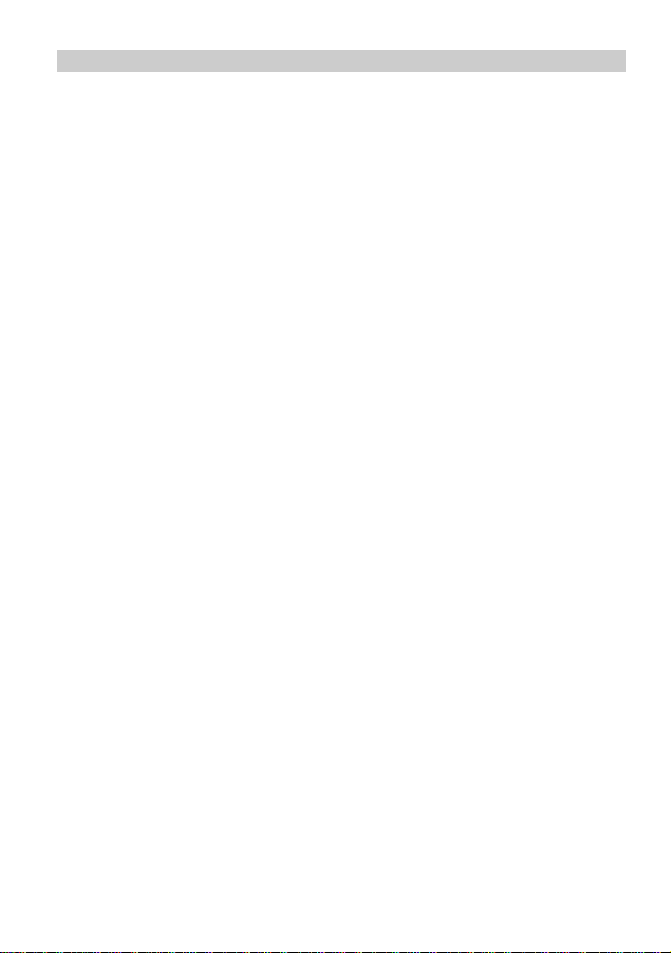
FC3‚ FC3 L Inhaltsverzeichnis
Modifier un encart de l’annuaire téléphonique . . . . . . . . . . . . . . . . . . . . 185
Paramétrer une fonction en tant qu’encart dans
l’annuaire télépho-nique. . . . . . . . . . . . . . . . . . . . . . . . . . . . . . . . . . . . . 185
Adapter le combiné à vos contraintes
Vue d’ensemble des réglages et des suppléments . . . . . . . . . . . . . . . . 186
Caractéristiques techniques / Accessoires
Combiné d’affaires FC3 / FC3 L. . . . . . . . . . . . . . . . . . . . . . . . . . . . . . . 188
Entretien, maintenance, conditions ambiantes
Entretien. . . . . . . . . . . . . . . . . . . . . . . . . . . . . . . . . . . . . . . . . . . . . . . . . 190
Maintenance. . . . . . . . . . . . . . . . . . . . . . . . . . . . . . . . . . . . . . . . . . . . . . 190
Conditions ambiantes. . . . . . . . . . . . . . . . . . . . . . . . . . . . . . . . . . . . . . . 190
Annexe
. . . . . . . . . . . . . . . . . . . . . . . . . . . . . . . . . . . . . . . . . . . . . . . . . . . 191
Structure des menus . . . . . . . . . . . . . . . . . . . . . . . . . . . . . . . . . . . . . . . 191
Inscrire / connecter un combiné sur une installation téléphonique
GAP ou sur une station de base GAP . . . . . . . . . . . . . . . . . . . . . . . . . . 197
Numéro d’appel de détresse > GAP (paramétrer et modifier l’appel
de détresse). . . . . . . . . . . . . . . . . . . . . . . . . . . . . . . . . . . . . . . . . . . . . . 198
Configurer l’alarme de position pour déclenchement d’un appel
de détresse . . . . . . . . . . . . . . . . . . . . . . . . . . . . . . . . . . . . . . . . . . . . . . 199
Garantie / Service-Après-Vente
Ours
. . . . . . . . . . . . . . . . . . . . . . . . . . . . . . . . . . . . . . . . . . . . . . . . . . . . . . 205
. . . . . . . . . . . . . . . . . . . . . . 186
. . . . . . . . . . . . . . . . . . 188
. . . . . . . . . . . . . . 190
. . . . . . . . . . . . . . . . . . . . . . . . . . . . 204
13
Page 14
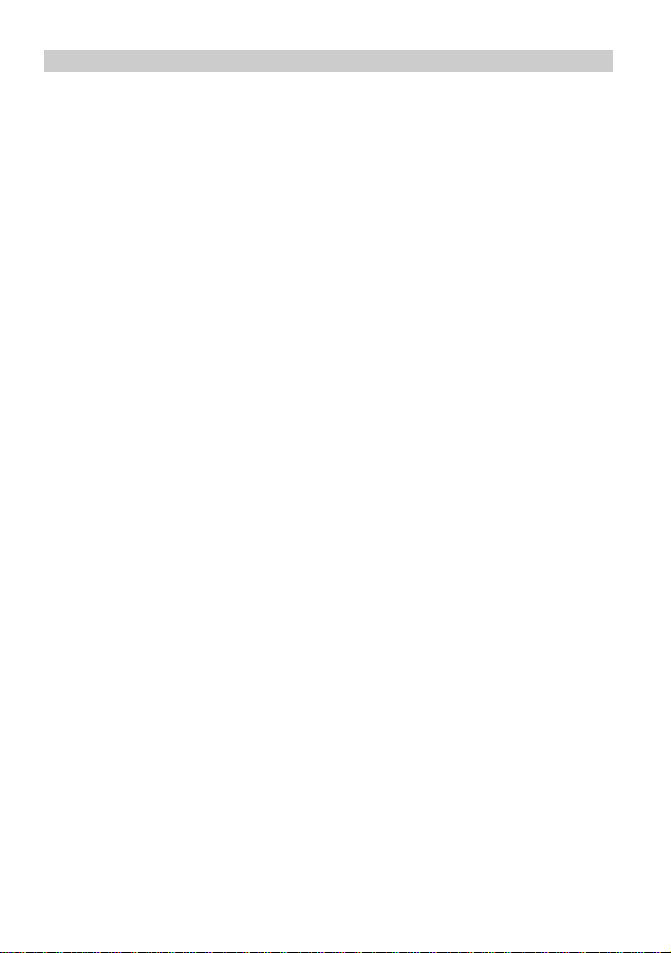
Inhaltsverzeichnis FC3‚ FC3 L
14
Page 15
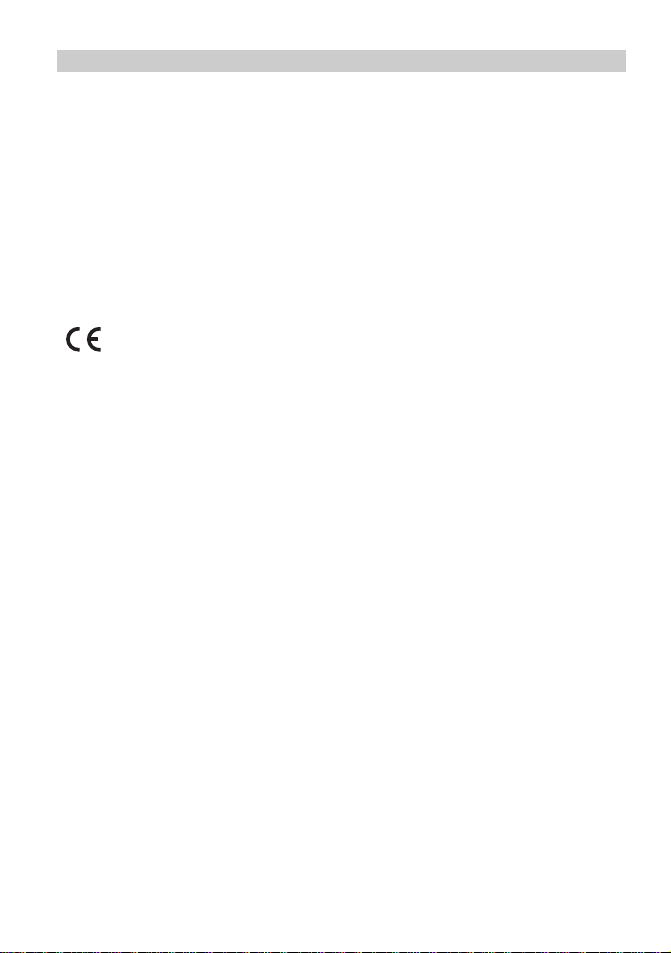
FC3‚ FC3 L Sicherheitshinweise
Sicherheitshinweise
Allgemeine Sicherheitshinweise für alle Geräteausführungen
Zur Gewährleistung des bestimmungsgemäßen, umweltgerechten Gebrauchs
sowie der Sicherheit, Zuverlässigkeit und Leistung des Gerätes und der Akkus
lesen Sie bitte vor der ersten Inbetriebnahme folgende Hinweise.
Zulassung und EG-Konformität
Die Funkwerk Security Communications GmbH erklärt, dass die Produkte
FC3‚ FC3 L mit den grundlegenden Anforderungen und anderen relevanten
Bestimmungen der Richtlinie 1999/5/EG (Radio & Telecommunication Terminal Equipment, R&TTE) übereinstimmen.
Die Geräte sind zum Anschluss an Funk-Schnittstellen (DECT™) von GAPTelefonanlagen oder GAP Basisstationen bestimmt und bauartbedingt nicht
zum direkten Betrieb an Schnittstellen öffentlicher Telekommunikationsnetze
geeignet.
Falls beim Betrieb Probleme auftreten sollten, wenden Sie sich bitte zunächst
an Ihren Fachhändler oder an unseren Service.
Diese Einrichtung arbeitet nach dem System DECT™ im Frequenzbereich
1880 MHz bis 1900 MHz.
Die EG-Konformitätserklärung können Sie über unsere Service-Adresse anfordern oder im Internet unter
http://www.funkwerk-sc.com
aus dem Downloadbereich herunterladen.
15
Page 16
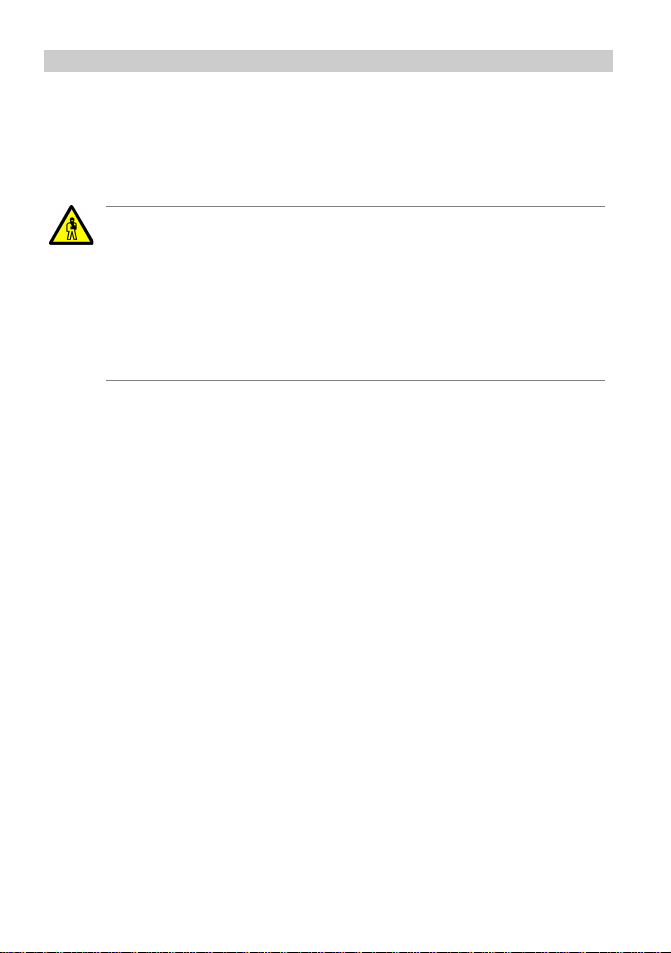
Sicherheitshinweise FC3‚ FC3 L
VORSICHT
Schutz vor einer Gefährdung Ihres Gehörs
Die Handsets FC3‚ FC3 L sind mit einem zusätzlichen Lautsprecher für den
Freisprechbetrieb auf der Rückseite des Gehäuses ausgestattet.
Bringen Sie diesen Lautsprecher auf der Geräterückseite (Anrufsignal, Lauthören) nicht in unmittelbare Nähe Ihres Ohres!
Durch eine Lautstärke bei der Anrufsignalisierung und beim Lauthören
(Freisprechbetrieb) von mehr als 80 dB (A), gemessen an der Schallquelle, kann es – bei zu geringem Abstand zwischen dem Lautsprecher und dem Ohr oder bei sehr häufiger Einwirkung – zu einem
dauernden Gehörschaden kommen.
Schutz vor der Beeinflussung elektronischer Körperhilfsmittel
Derzeit liegen keine wissenschaftlich gesicherten Hinweise auf eine Ge-
sundheitsgefährdung durch die Strahlung von DECT™-Handsets und
DECT™-Basisstationen vor. Die Belastung durch die Hochfrequenz-Strahlung eines DECT™-Handsets ist deutlich geringer als die Belastung durch
die Ausstrahlung eines GSM-Mobiltelefons. Dennoch empfehlen wir Menschen, die Herzschrittmacher oder andere elektronische Körperhilfsmittel
tragen, das DECT™-Handset immer auf der anderen, dem Herzschrittmacher oder Hilfsmittel abgewandten Körperseite, zu tragen. Tragen Sie das
Handset nicht unmittelbar über einem implantierten Herzschrittmacher, wie
zum Beispiel in einer Brusttasche.
Weitere Informationen finden Sie im Internet auf der Web-Seite des Bun-
desamtes für Strahlenschutz.
Lassen Sie sich bei Bedarf durch Ihren Arzt beraten.
Zur Verträglichkeit des Handsets mit einem Hörgerät fragen Sie Ihren Hör-
geräteakustiker.
16
Page 17
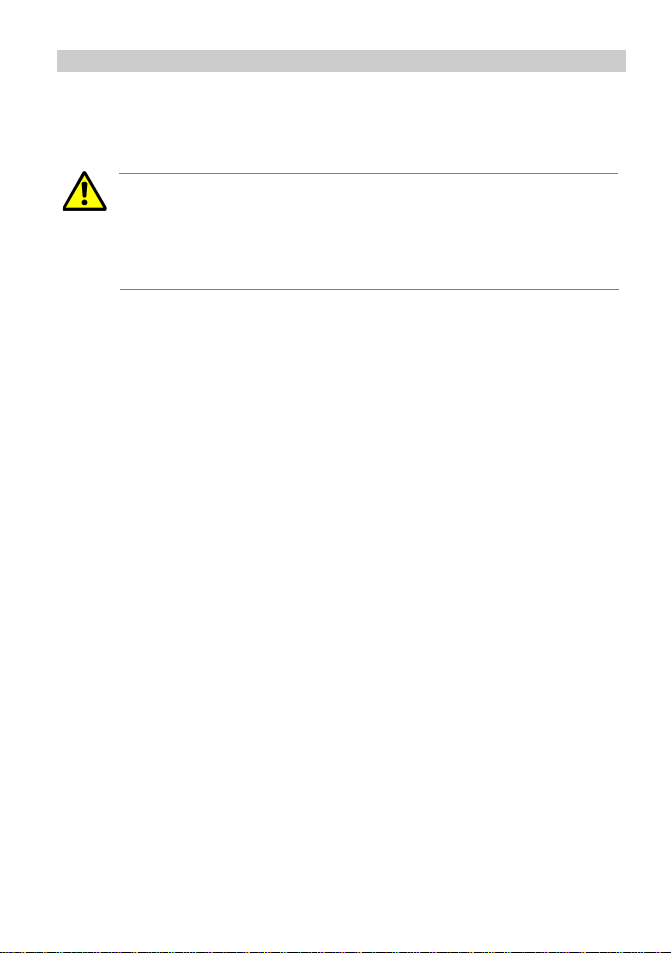
FC3‚ FC3 L Sicherheitshinweise
ACHTUNG
Schutz des Business Handsets vor Eingriffen und Umwelteinflüssen
Schrauben Sie das Gerätegehäuse niemals auf!
Das Gehäuse kann sonst beschädigt werden und / oder seine Dichtigkeit verlieren. Das Handset enthält keine Teile, die Sie selbst reparieren können.
Schützen Sie das Gerät vor extremen Umwelteinflüssen (z. B. vor Tempe-
raturen außerhalb der Temperaturangaben in den technischen Daten und
vor länger andauernder direkter Sonneneinstrahlung)
Setzen Sie das Gerät keinen extrem starken magnetischen Feldern aus,
wie sie z. B. in der Nähe von Induktionsschmelzöfen oder Induktionsherden
auftreten können!
Schutz anderer Geräte vor Funktionsstörungen durch das Business Handset
In der Regel sind andere elektronische Geräte vor Hochfrequenz-Einstrah-
lung geschützt. Falls aber ein solches Gerät unzureichend abgeschirmt ist,
kann es zu Fehlfunktionen kommen, die durch einen ausreichend großen
Abstand zwischen beiden Geräten behoben werden können.
Schalten Sie das Handset überall dort aus, wo der Betrieb von DECT™-
Telefonen verboten ist. Der Gebrauch von DECT™-Telefonen kann verboten oder eingeschränkt sein in der Nähe von Explosivstoffen, Kraftstoffen
und Chemikalien und in der Nähe von medizinischen Einrichtungen. Befolgen Sie immer die örtlichen Hinweise und Verbote.
17
Page 18
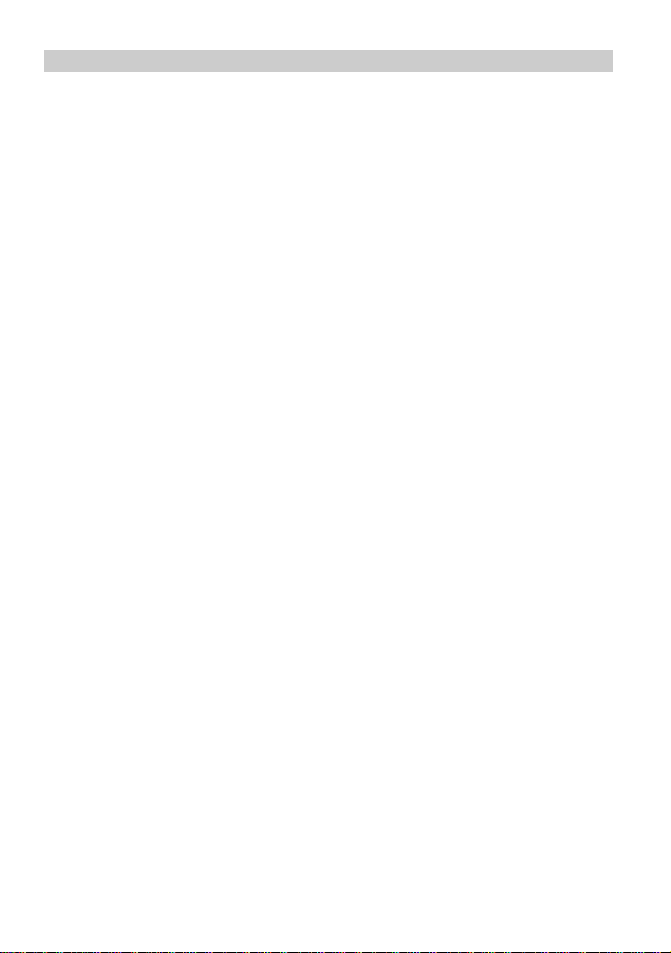
Sicherheitshinweise FC3‚ FC3 L
Umgang mit den Akkus, Versand, Lagerung, Akkuwechsel
Akkus nur sachgemäß verwenden. Die Funkwerk Security Communications
GmbH übernimmt keine Haftung für Schäden, die durch unsachgemäßen
Umgang mit dem Akku entstehen. Beachten Sie die ‘Hinweise zum Akkugebrauch’ im Abschnitt ‘Inbetriebnahme’!
Wenn in Extremfällen Akkus undicht werden, können Flüssigkeiten (Elek-
trolyte) oder Gase austreten. Hinweise auf Undichtigkeiten sind ungewöhnliche Ablagerungen am Akku oder am Gerät sowie ungewohnte oder
stechende Gerüche. Schalten Sie in einem solchen Fall das Gerät aus und
geben Sie es an den Service.
Schützen Sie sich vor gesundheitlichen Beinträchtigungen durch undicht
gewordenen Akkus (z. B. vor Hautreizungen, Verätzungen oder Vergiftungen), indem Sie den direkten Hautkontakt mit dem ausgelaufenen Elektrolyt
und das Einatmen austretender Gase vermeiden. Suchen Sie im Zweifelsfall einen Arzt auf!
Schalten Sie das Handset vor dem Versand oder einer längeren Lagerung
aus. Lagern oder versenden Sie das Handset und den Akku in geeigneten,
nichtleitenden Verpackungen. Benutzen Sie nach Möglichkeit die Originalverpackungen. Optimal für eine Lagerung des Akkus ist ein Ladezustand
von etwa 30 %. Während einer längeren Lagerung sollte der Akku des
Handsets alle 6 bis 24 Monate auf etwa 30 % seiner Kapazität nachgeladen werden. Die Lagertemperatur für den Akku sollte bei einer Langzeitlagerung unterhalb der üblichen Raumtemperaturen liegen, z. B. zwischen
0 °C und 15 °C.
Werfen Sie den Akku nicht ins Feuer, er könnte explodieren.
Die Kontaktflächen des Akkus nicht durch die Berührung mit leitenden Ge-
genständen (Metall, Draht, Werkzeuge, Münzen, elektrisch leitendes Verpackungsmaterial) kurzschließen. Werden die Kontaktflächen des Akkus
leitend miteinander verbunden, entlädt sich der Akku.
Der Akku ist ein Verschleißteil. Durch Alterung und Gebrauch sowie lange
Lagerung verliert ein Lithium-Ionen-Akku langsam seine ursprüngliche Leistungsfähigkeit (Kapazität). Diese Kapazitätsverluste sind normal und begründen keinen Gewährleistungsanspruch.
18
Page 19
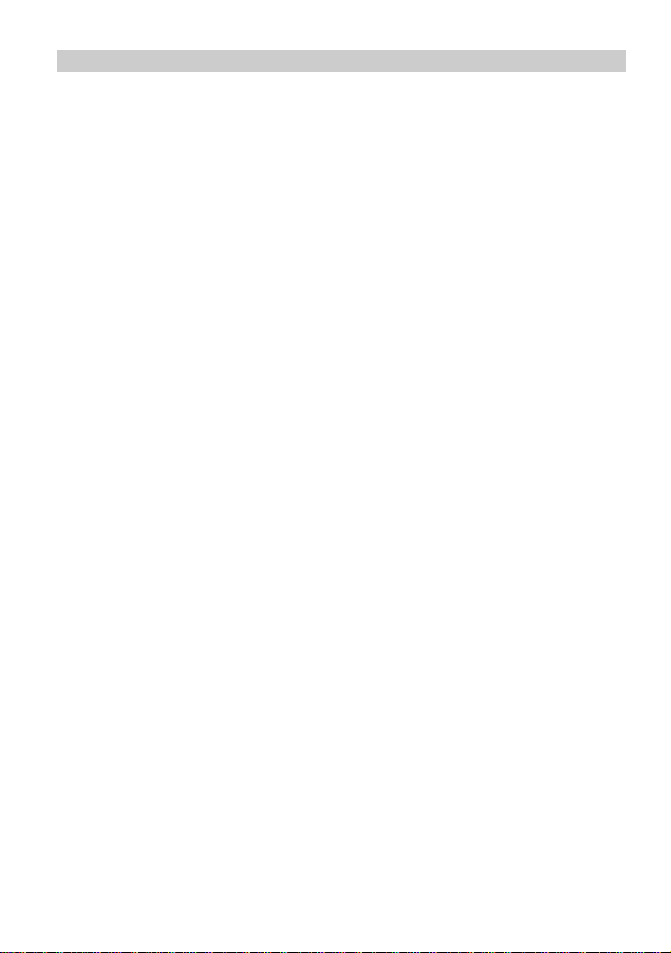
FC3‚ FC3 L Sicherheitshinweise
Pflegehinweise für Lithium-Ionen-Akkus
Hier erfahren Sie, wie Sie die Leistungsfähigkeit des Akkus möglichst lange erhalten können.
Benutzen Sie zum Laden nur das systemkonforme Ladegerät!
Halbvolle Akkus können Sie getrennt von den Geräten bei einer Lagertem-
peratur von 0 °C bis 15 °C über einen längeren Zeitrau m lagern.
Akkus, die am Gerät montiert sind, entleeren sich während einer längeren
Lagerung durch den Ruhe-Stromverbrauch des Gerätes und des Akkus.
Laden Sie die Akkus im Gerät einmal vor der Beginn der Lagerung und danach regelmäßig alle 3 Monate.
Laden Sie erschöpfte Akkus umgehend, indem Sie das Gerät in sein Lade-
gerät stellen. Erschöpfte Akkus erkennen Sie an der 'Akku leer' - Meldung
oder an der nachlassenden Funktion Ihres Gerätes.
Lassen die Betriebszeiten des Gerätes mit einer Akku-Ladung nach länge-
rer Gerätenutzung erheblich nach, sollten sie den Akku gegen einen neuen
austauschen.
Ein wichtiger, von uns nicht zu verantwortender nachteiliger Einfluss auf die
Lebensdauer eines Akkus ist jede starke Erwärmung des Akkus bei Lagerung oder im Betrieb.
Lassen Sie daher – so weit möglich – weder das Handset noch den Akku
längere Zeit in der prallen Sonne oder in der Nähe von Wärmequellen liegen.
Umgang mit den Ladegeräten
Alle Steckdosen für die Steckernetzteile der Ladegeräte müssen sich in de-
ren Nähe befinden und jederzeit zugänglich sein. Die Steckdosen müssen
vorschriftsmäßig durch Fachpersonal installiert worden sein.
Bevor Sie das Steckernetzteil in die Steckdose stecken:
Überzeugen Sie sich davon, dass die vorhandene Netzversorgung mit den
Angaben auf dem Steckernetzteil (z. B. 230 V, 50 Hz) übereinstimmt.
Ladegeräte und Steckernetzteile enthalten keine Teile, die gewartet (ge-
pflegt) werden können.
19
Page 20
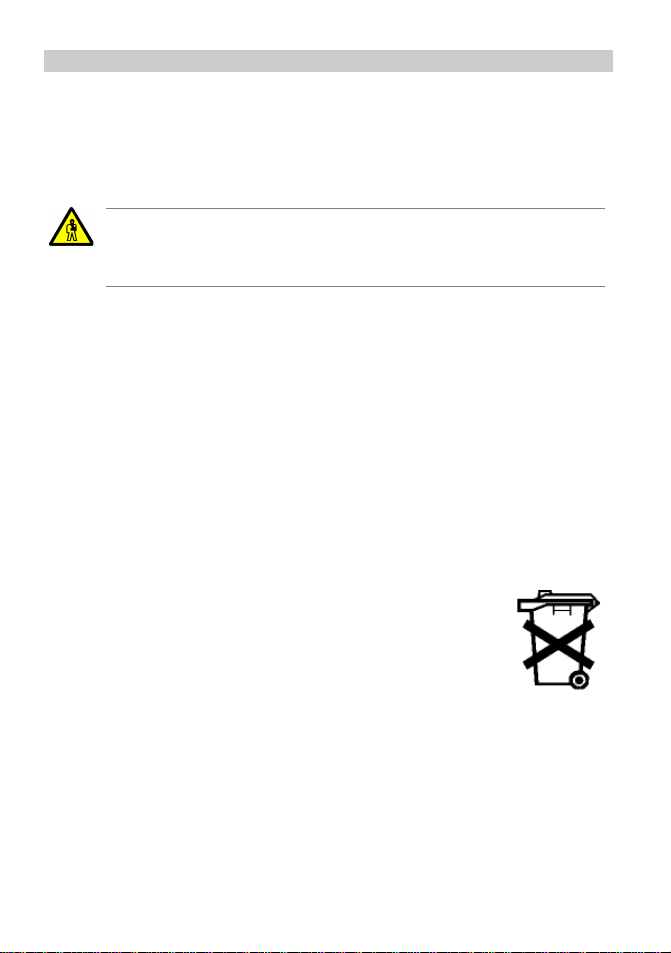
Sicherheitshinweise FC3‚ FC3 L
VORSICHT
Reparaturen müssen vorschriftsmäßig durch geschultes Fachpersonal aus-
geführt werden. Lassen Sie defekte oder beschädigte Ladegeräte / Netzteile — auch bei beschädigter Anschlussschnur — nur gegen Originalteile
austauschen.
Vorsicht beim Umgang mit beschädigten Steckernetzteilen!
Das Berühren netzspannungsführender Teile ist lebensgefährlich!
Schalten Sie die Steckdose spannungsfrei (Sicherung des zuständigen
Stromkreises entfernen oder ausschalten) bevor Sie ein mechanisch beschädigtes Steckernetzteil aus der Steckdose ziehen!
Die Ladegeräte und Steckernetzteile sind für den Betrieb in büroähnlicher
Umgebung ausgelegt. Schützen Sie sie vor starkem Schmutzanfall, Staub,
Feuchtigkeit und Nässe sowie vor direkter Wärmestrahlung. Siehe
Seite 62.
Endverbraucherinformation zur umweltgerechten Entsorgung von Altgeräten und aufgebrauchten Akkus
Die Rücknahme und umweltverträgliche Entsorgung von Elektro- und Elektronik-Altgeräten ist durch das Elektro- und Elektronikgerätegesetz geregelt:
Alle mit dem Symbol der durchgestrichenen Mülltonne ge-
kennzeichneten Elektro- und Elektronik-Altgeräte sowie deren Gerätekomponenten, z. B. aufgebrauchte Akkus, dürfen
nicht zusammen mit unsortiertem Siedlungsabfall (Hausmüll) entsorgt werden, sondern müssen getrennt erfasst und
einer umweltverträglichen Entsorgung / Wiederverwertung
zugeführt werden.
Geben Sie diese Geräte und Komponenten daher an eine öffentliche Sam-
melstelle für Elektronik-Schrott. Dort werden alle schadstoffhaltigen Komponenten dieser Altgeräte getrennt erfasst und entsprechend ihrer
Schädlichkeit umweltschonend entsorgt. Alle anderen, nicht schadstoffhaltigen Komponenten werden als Sekundärrohstoff wiederverwertet.
Entsorgen Sie nur entladene Akkus
20
Page 21
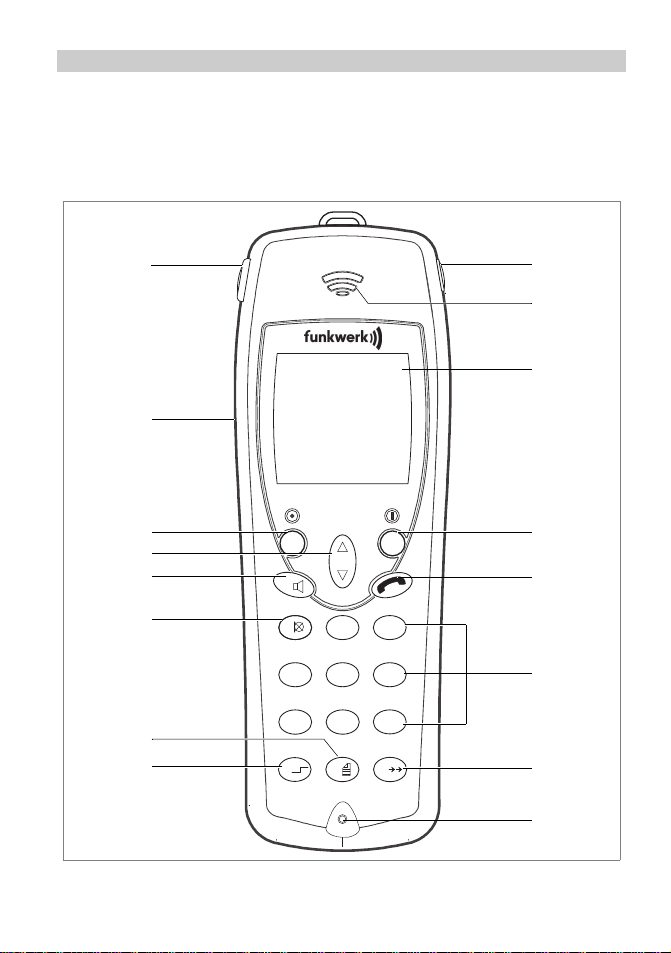
FC3‚ FC3 L Einleitung
R
O K
Ü
1
4
G H I
7
P Q R S
0
2
A B C
5
J K L
8
T U V
#
3
D E F
6
M N O
9
W X Y Z
3
12
4
7
10
6
8
9
11
14
13
16
15
21
5
Einleitung
Übersicht über die Handsets FC3 / FC3 L
21
Page 22
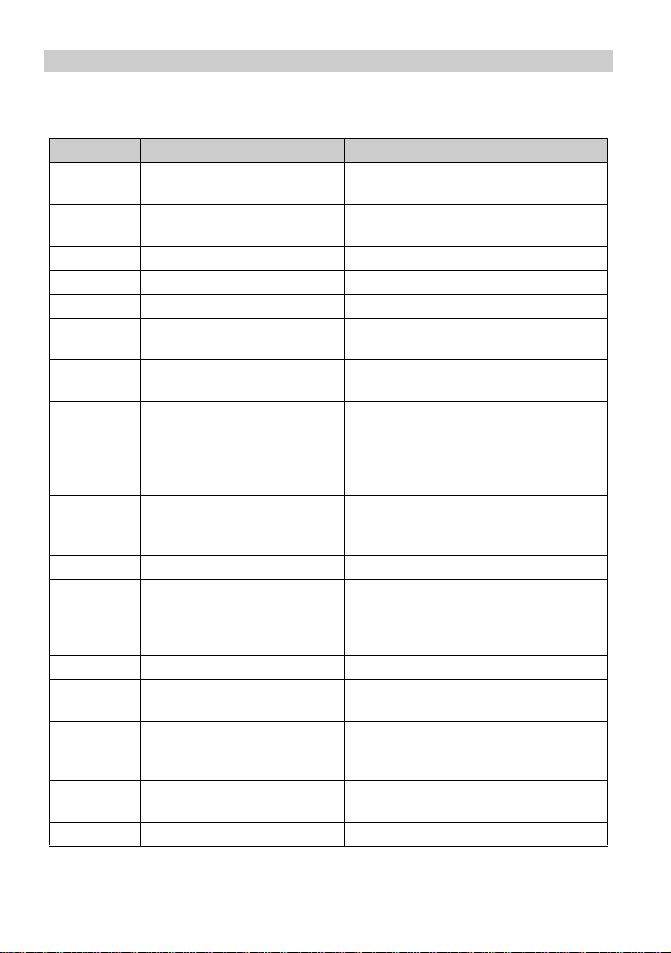
Einleitung FC3‚ FC3 L
Legende
Nr. Bezeichnung Erläuterung
1 Notruftaste Drücken, bis ein tiefer Bestätigungs-
2 Buchse für Hör-/ Sprechgarni-
tur
3 Hörer
4 Display zeigt Rufnummern und Einstellungen
5 Lautsprecher für Freisprechen Auf der Geräterückseite
6 Taste
7 Taste
8 Taste
9 Taste
10 Taste
11 Taste
OFTKEY LINKS
S
OFTKEY RECHTS
S
ELECTOR
R
H
ÖRER
1
S
12 Zifferntasten Für Ziffern und Buchstaben
13 Taste
14 Taste
15 Taste
0
S
R
TERN
AUTE
16 Mikrofon
ton ertönt!
Funktionen je nach Zustand (Anzeige im
Display) und zum Ausschalten
Funktionen je nach Zustand (Anzeige im
Display) und zum Einschalten
1. Funktion: Bestätigen von EinstellunS
gen (Druck auf die Mitte des
ELECTORS
2. Funktion: Pfeiltasten zum Blättern im
Menü oder in Listen (Druck oben oder
S
ELECTOR
unten auf den
)
1. Funktion: Signaltaste für Funktionen
in einer Telefonanlage
2. Funktion: Freisprechen Ein / Aus
Entspricht Hörer abheben und auflegen
1. Funktion: Ziffer und Buchstaben
2. Funktion: Mikrofon-Stummschaltung
3. Funktion: Akustische Signalisierung
unterdrücken (Schnellzugriff)
1. Funktion: Ziffern und Buchstaben
2. Funktion: ---
1. Funktion: Zeichen ’Stern’
2. Funktion: Shift, Klein- / Großbuchsta-
be
1. Funktion: Zeichen ’Raute’
2. Funktion: Wahlwiederholung
)
22
Page 23
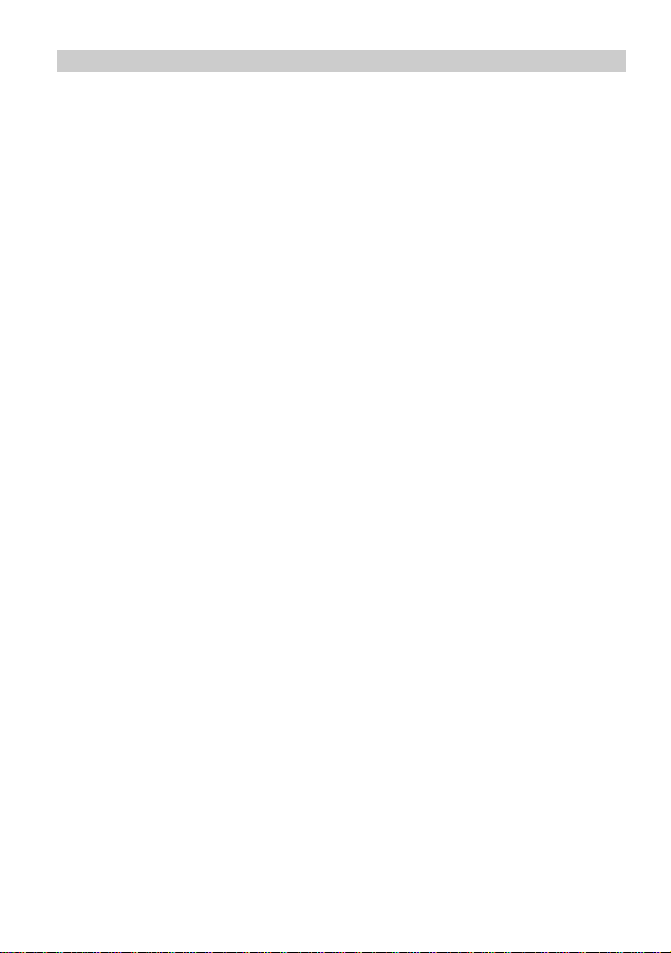
FC3‚ FC3 L Einleitung
Inhalt dieser Bedienungsanleitung
In dieser Bedienungsanleitung finden Sie
Sicherheitshinweise,
Bedienung mit Hilfe der Menütechnik
Grundfunktionen der Telefonie
Lieferumfang eines Sets
Bitte kontrollieren Sie sofort den Lieferumfang, wenn Sie Ihr Handset im
Set erhalten:
Eines der Business Handsets FC3‚ FC3 L .
MEM-Card
Wechselakku.
Ladegerät mit zugehörigem Steckernetzteil.
Diese Bedienungsanleitung.
Alle Komponenten dieses Sets sind auch einzeln erhältlich.
Wo Sie ihr Business Handset benutzen können
Die Handsets FC3‚ FC3 L sind für den Einsatz im Büro, im Freien oder in
staubiger Umgebung geeignet. Sie entsprechen der Schutzart IP65 (staubdicht und strahlwassergeschützt), sofern der Anschluss für die Hör-/Sprechgarnitur mit dem Originalstöpsel verschlossen ist.
Tipps zum Aufstellort
Verwenden Sie für Ihr Ladegerät eine rutschfeste Unterlage, besonders bei
neuen oder mit Pflegemitteln behandelten Möbeln. Lacke oder Pflegemittel
können Stoffe enthalten, die die Füße des Ladegeräts aufweichen. Die aufgeweichten Gerätefüße können auf der Oberfläche der Möbel unerwünschte
23
Page 24

Einleitung FC3‚ FC3 L
Spuren hinterlassen. Die Funkwerk Security Communications GmbH übernimmt für derartige Schäden keine Haftung.
Hinweise zum Betrieb
Schalten Sie das Gerät aus, wenn die Benutzung von Funkelefonen an Ih-
rem Aufenthaltsort verboten ist, z. B. in der Nähe von medizinischen Geräten und Einrichtungen. Achten Sie auf entsprechende Verbote!
Kontrollieren Sie von Zeit zu Zeit das Symbol für den Ladezustand des Ak-
kus. Stellen Sie das Handset in die Ladestation, sobald die leere Akku-Ladeanzeige zu blinken beginnt und einen erschöpften Akku anzeigt.
Beachten und befolgen Sie die Sicherheitshinweise in dieser Bedienungs-
anleitung!
Emission von Funksignalen
Das Gerät erfüllt die EG-Anforderungen zur Emission von Funksignalen.
Wie jedes Funktelefon ist Ihr Business-Handset ein Sender und Empfänger
von Funksignalen.
Der HF-Sender in diesen Geräten ist nach Entwurf und Herstellung so ausge-
legt, dass die vom Rat der Europäischen Union empfohlenen Grenzwerte für
die Energie von Hochfrequenzen (HF) nicht überschritten werden.
Diese Grenzwerte sind Bestandteil von umfassenden Richtlinien zur Festlegung zulässiger HF-Energiewerte für die allgemeine Bevölkerung. Die Richtlinien wurden von unabhängigen wissenschaftlichen Organisationen durch
regelmäßige gründliche Auswertung wissenschaftlicher Studien erarbeitet.
Die Richtlinien enthalten einen erheblichen Sicherheitsaufschlag, der die Sicherheit für Personen aller Altersstufen und Gesundheitszustände gewährleisten soll.
24
Page 25
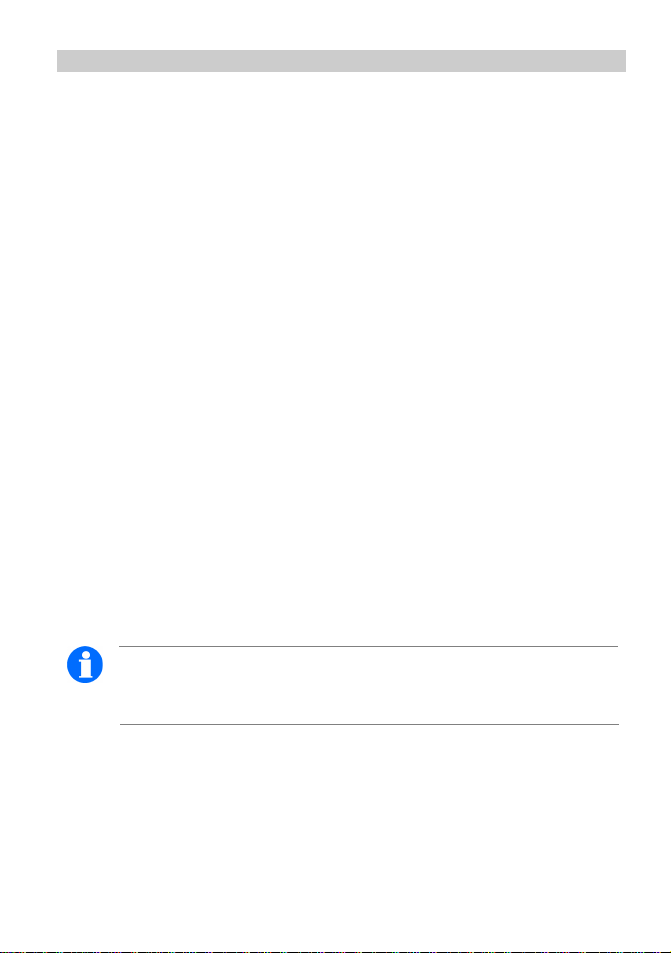
FC3‚ FC3 L Einleitung
HINWEIS
Schreibweisen und Hinweise in dieser Anleitung
Kurzform einer Pfadangabe
Wenn wir Ihnen in Kurzform den Weg (den Pfad) zu einer Funktion oder einer
Einstellung weisen, dann beginnt jeder Pfad von der Ruheanzeige ausgehend
mit dem Eintrag «Menü». Danach folgen, jeweils getrennt durch das Zeichen
„>“, weitere Stationen des Pfades.
Tastenbezeichnungen
Tastenbezeichnungen einschließlich der Bedeutung der Softkeys stehen in
eckigen Klammern ([...]).
Menünamen, Texteinträge, Anzeigen
Menünamen, Texteinträge in Auswahllisten und Anzeigen stehen in doppelten
spitzen Anführungszeichen («...»). Ausnahme: Menünamen und Einträge in
Pfadangaben, siehe oben.
Verweise auf Abschnitte und auf Überschriften
Bezeichnungen von Abschnitten und Überschriften im Text stehen in Hochkommata (‘...’).
Hinweis auf eine Zusatzinformation
Mit diesem Symbol weisen wir Sie auf wissenswerte Zusatzinformationen hin.
25
Page 26
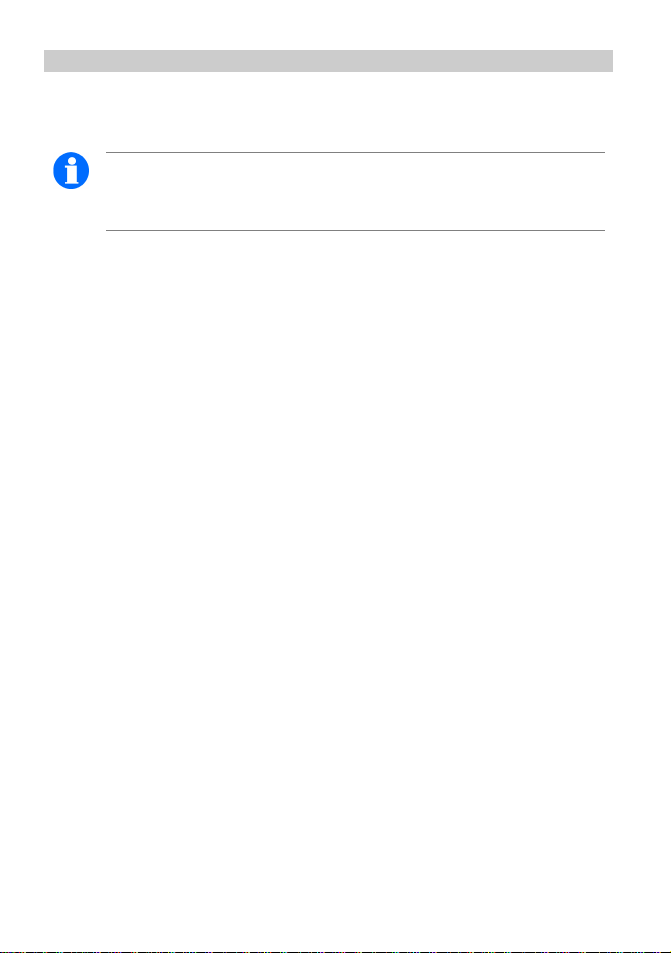
Einleitung FC3‚ FC3 L
TIPP
Hinweis auf einen Tipp
Mit diesem Symbol geben wir Ihnen Tipps.
Zum Beispiel Schnellzugriff auf Funktionen mit Hilfe von Shortcuts.
26
Page 27
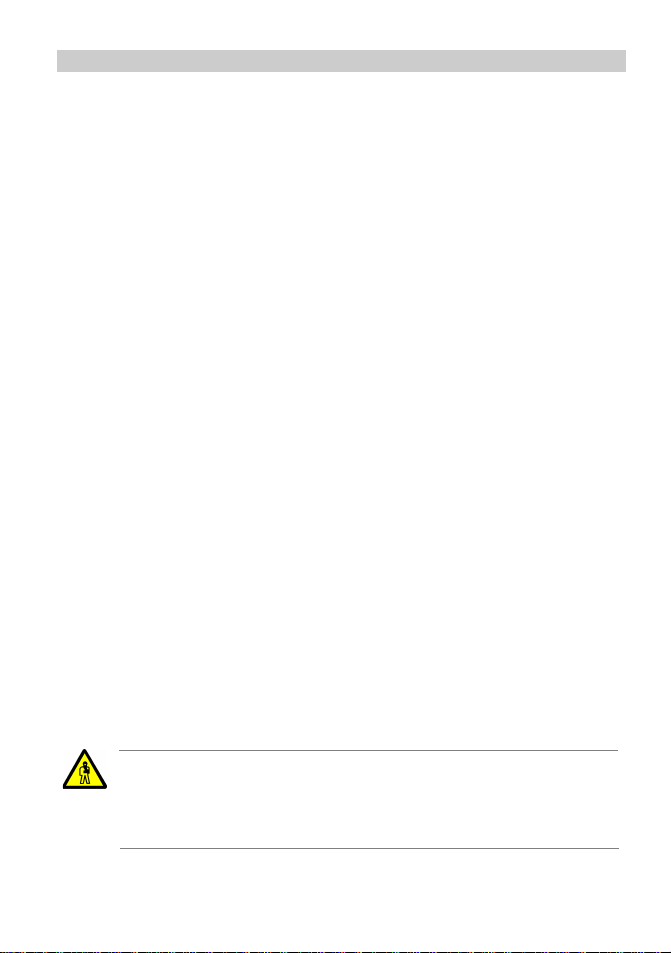
FC3‚ FC3 L Inbetriebnahme
VORSICHT
Inbetriebnahme
Wenn Ihr Business Handset noch nicht montiert ist
Wenn Sie das Handset nicht komplett montiert erhalten, müssen Sie
die MEM-Card einlegen,
den Akku einsetzen,
die Schutzfolie vom Display abziehen,
das Ladegerät aufstellen und anschließen.
Schließlich müssen Sie, der Systemverantwortliche für die Telefonanlage
oder ein Servicemitarbeiter das Handset an Ihrer Telefonanlage anmelden.
Danach ist Ihr Handset betriebsbereit.
Wenn Ihr Business Handset schon komplett montiert ist
Wenn Sie Ihr Handset schon komplett montiert erhalten und es an Ihrer Telefonanlage angemeldet ist, dann brauchen Sie nur das Ladegerät aufzustellen
und anzuschließen.
MEM-Card
Sie können mit Ihrem Handset nur telefonieren, wenn eine MEM-Card eingelegt ist. Wichtige Daten Ihres Handsets, sowie persönliche Einstellungen und
Ihr persönliches Telefonbuch, sind darauf gespeichert.
Bei einem Wechsel des Handsets entnehmen Sie die MEM-Card aus Ihrem
bisherigen Handset und setzen sie in das neue Handset ein. Sie können das
neue Handset mit dieser MEM-Card sofort benutzen.
Benutzen Sie keine spitzen oder scharfen Gegenstände, um die
MEM-Card zu wechseln!
27
Page 28

Inbetriebnahme FC3‚ FC3 L
1
2
a
b
MEM-Card einlegen
Drücken Sie zunächst die kleine MEM-Card mit dem Finger aus dem grö-
ßeren Rahmen heraus (nachstehende Abbildung links).
Schieben Sie die MEM-Card mit der entsprechenden Kante schräg unter
die Halte-Halbmonde a an der Schmal- oder Längsseite im MEM-CardFach (1). Die goldglänzenden Kontaktflächen der MEM-Card müssen nach
unten weisen!
Drücken Sie die MEM-Card nach unten, bis die kleine Rastnase b fasst (2).
Die Rastnase befindet sich immer gegenüber den Halte-Halbmonden.
MEM-Card herausnehmen
Die MEM-Card müssen Sie nur herausnehmen, wenn Sie das Handset weitergeben möchten oder die MEM-Card für ein neues Handset brauchen.
Nehmen Sie den Akku aus dem Handset (siehe Seite 29).
Drücken Sie die kleine Rastnase b zur Seite und heben dabei gleichzeitig
die MEM-Card etwas an.
Nehmen Sie die MEM-Card heraus.
Benutzen Sie keine spitzen oder scharfen Gegenstände, um die MEM-Card
aus dem Handset zu entfernen!
28
Page 29
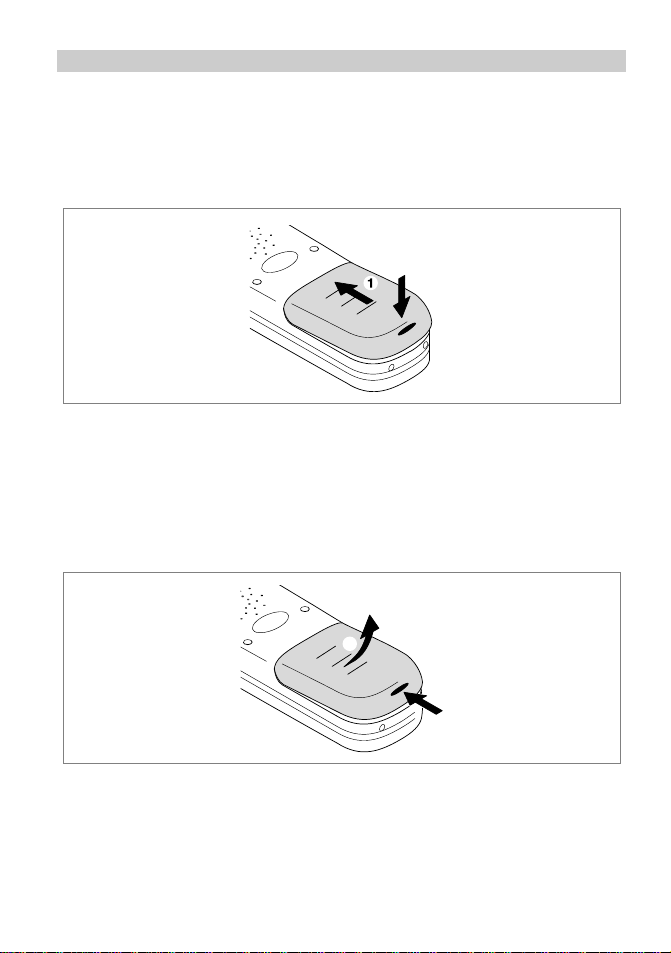
FC3‚ FC3 L Inbetriebnahme
2
1
2
Akku einsetzen
Akku in das Gehäuse schieben (1)
Akku an der Riegelseite nach unten drücken bis er hörbar einrastet (2).
Akku ausbauen
Handset mit dem Display nach unten auf den Tisch legen. Benutzen Sie
eine geeignete, weiche Unterlage, um Kratzer auf dem Display zu vermeiden.
Schwarzen Riegel eindrücken (1) und gleichzeitig Akku anheben (2).
29
Page 30

Inbetriebnahme FC3‚ FC3 L
ACHTUNG
Ladegerät aufstellen
Stellen Sie das Ladegerät auf eine feste, ebene Unterlage, z.B. auf einen
Tisch. Wählen Sie einen Standplatz, der vor direkter Sonneneinstrahlung und
Feuchtigkeit geschützt ist.
Die Steckernetzteile für das Ladegerät Desktop Charger
DC4 Standard und das Ladegerät Desktop Charger DC4 Plus unterscheiden sich in der Belegung des Niederspannungs-Steckers
und in der Leistungsfähigkeit.
Benutzen Sie für das Ladegerät DC4 Standard nur das Standard-Steckernetzgerät und für das Ladegerät DC4 Plus nur das
Steckernetzgerät Plus mit der Artikelnummer 59 0060 2814.
Stecken Sie den kleinen Stecker der Anschlussschnur in die Buchse auf
der Rückseite des Ladegerätes.
Stecken Sie das Steckernetzgerät in eine Steckdose.
Das Ladegerät ist nun betriebsbereit.
Business Handset aufladen
Stellen Sie das Handset in das Ladegerät. Sie hören einen Bestätigungston,
sofern dieser in den „Geräteeinstellungen > Audioeinstellungen > Töne > In
Ladeschale“ aktiviert ist. Die Tastatur-Beleuchtung geht für kurze Zeit an, sofern sie in den „Geräteeinstellungen > Anzeige > Beleuchtung > Tastatur“ aktiviert ist.
Das Handset schaltet sich ein, wenn es vor der Ablage im Ladegerätausgeschaltet war.
Das Akku-Symbol in der Symbolzeile bewegt sich, bis der Akku voll geladen
ist. Während des Aufladens werden die Akkus leicht warm. Das ist normal.
Sobald der Akku vollständig geladen ist, beginnt die Ladungserhaltung. Ein
vollständig geladener Akku wird durch ein grünes Akku-Voll-Symbol mit blinkendem Rahmen angezeigt.
30
Page 31

FC3‚ FC3 L Inbetriebnahme
Ladegerät DC4 Standard Ladegerät DC4 Plus
1
2
Reserve-Akku laden
An der Rückseite des Desktop Chargers DC4 Plus (Zubehörteil) befindet sich
eine mit einem Deckel verschließbare Bucht für das Laden eines Reserve-Akkus.
Klappen Sie den Deckel des Desktop
Chargers DC4 Plus auf (1).
Stellen Sie den Akku mit den Kontaktflä-
chen zum Gehäuse des Tischladegerätes in die Ladebucht (2). Sobald der
Kontakt hergestellt ist und der Ladevorgang beginnt, leuchtet die Leuchtdiode
vorn unten am Tischladegerät rot.
Wenn der Akku voll ist, hört der Ladevor-
gang auf. Die Leuchtdiode leuchtet dann
wieder grün.
Hinweise zum Akkugebrauch
Stellen Sie das Handset nach dem Einsetzen eines Akkus in das Ladegerät,
bis das Akkusymbol grün leuchtet. Dann ist der Akku vollständig aufgeladen.
31
Page 32

Inbetriebnahme FC3‚ FC3 L
ACHTUNG
Sie können das Handset auch längere Zeit im Ladegerät stehen lassen. Das
Akku-Lade-Management schaltet von der Normalladung auf die Ladungserhaltung um, sobald der Akku vollständig aufgeladen ist und verhindert so eine
schädliche Überladung.
Wenn das Handset während der Ablage im Ladegerät keine Anrufe signalisieren soll, müssen Sie die Funktion „Stilles Laden“ aktivieren (Menü > Einstellungen > Geräteeinstellungen > Geräteverhalten > Stilles Laden).
Lassen Sie weder das Handset noch den Akku in der prallen Sonne liegen.Der
Akku dankt es Ihnen mit einer längeren Lebensdauer.
Werfen Sie einen verbrauchten Akku nicht ins Feuer, er könnte
explodieren.
32
Page 33

FC3‚ FC3 L Menüauswahl
4
G H I
7
P Q R S
5
J K L
8
T U V
6
M N O
9
W X Y Z
( g r ü n )
( b r a u n )
( o r a n g e )
( b l a u )
4
G H I
6
M N O
7
P Q R S
9
W X Y Z
Menüauswahl
Display und Softkeys
Symbole (Icons) und Texte im Display unterstützen Sie bei der Bedienung.
Die Displayinhalte und die Funktionen der Softkeys – das sind die zwei unbe-
schrifteten Tasten links und rechts unterhalb des Displays – hängen vom aktuellen Gerätezustand (dem so genannten Kontext) ab.
Die jeweiligen Softkey-Funktionen werden in der unteren Zeile (Fußzeile) des
Displays direkt über den Softkeys angezeigt.
Aufruf des Hauptmenüs
Aus der Ruheanzeige des Displays heraus gelangen Sie mit dem
RECHTS
[Menü] in das Hauptmenü. Mit einem Tastendruck auf den
KEY
[Zurück] gelangen Sie zurück zur Ruheanzeige.
S
OFTKEY
LINKEN SOFT
-
Weiter geht es mit dem nächsten Punkt ...
Menü-Schnellauswahl aus dem Hauptmenü
Zifferntasten zur Schnellauswahl
Mit dem ersten Tastendruck auf eine der farbigen Zifferntasten (grün),
(braun), (orange) und (blau) wählen Sie das Untermenü mit dem
gleichfarbigen Icon-Hintergrund aus (Vorauswahl, Selektion). Mit dem zweiten
Tastendruck auf die gleiche Taste öffnen Sie das ausgewählte Untermenü
(Aufruf).
33
Page 34

Menüauswahl FC3‚ FC3 L
TIPP
TIPP
4
G H I6M N O
7
P Q R S
9
W X Y Z
O K
O K
O K
In der Kopfzeile des Displays erscheint zusätzlich die Überschrift des ausgewählten Untermenüs. Mit den vier farbigen Zifferntasten können Sie ein Untermenü nach dem anderen auswählen und sich mit Hilfe der Kopfzeile über die
Funktion des Untermenüs informieren. Wenn Sie nach der Auswahl eines beliebigen Untermenüs ein zweites Mal auf die gleiche Zifferntaste drücken, öffnen Sie das ausgewählte Untermenü. Die Untermenüs enthalten entweder
weitere Menü-Icons oder Menüpunkte in Form von Textzeilen.
Der zweimalige Tastendruck auf eine gleiche Taste ist die MenüSchnellauswahl mit „Doppelklick“.
Shortcuts zur Menüauswahl aus dem Hauptmenü
Öffnen Sie das Hauptmenü mit dem
S
OFTKEY RECHTS
[Menü] und drü-
cken Sie lange – bis zu einem tiefen Betätigungston – auf eine der farbigen Zifferntasten (grün), (braun), (orange) und (blau).
Sie gelangen dann direkt ohne einen zweiten Tastendruck in das entsprechende Untermenü.
Alternativer Weg zur Menüauswahl aus dem Hauptmenü
An Stelle der farbigen Zifferntasten zur Schnellauswahl und der Shortcuts in
den vorhergehenden Punkten können Sie die Taste
ruf der Untermenüs verwenden. Diese Taste bietet drei Bedienungsmöglichkeiten:
Druck auf den [Pfeil nach oben]
Druck auf den [Pfeil nach unten]
34
S
ELECTOR
für den Auf-
Page 35

FC3‚ FC3 L Menüauswahl
O K
O K
O K
O K
O K
Druck auf die Mitte [OK] oder auf den
S
OFTKEY RECHTS
[OK]
Gehen Sie zur Auswahl des Untermenüs jetzt folgendermaßen vor:
Wählen Sie mit den Tastenfunktionen [Pfeil nach oben] und [Pfeil
nach unten] der Selector-Taste im Hauptmenü das Icon des gewünschten
Untermenüs aus. In der Kopfzeile des Displays erscheint zusätzlich die
Überschrift des gewählten Untermenüs.
Rufen Sie mit dem
S
OFTKEY RECHTS
[OK] das gewählte Untermenü auf. Die
Untermenüs enthalten entweder weitere Menü-Icons oder Menüpunkte in
Form von Textzeilen.
Auswahl von Untermenüs aus weiteren Menüebenen
Nach Auswahl eines Untermenüs auf einem der beschriebenen Wege haben
Sie folgende Möglichkeiten:
Wenn im Display weitere Icons der nächsten Menüebene erscheinen, wäh-
len Sie nach einem der bekannten Verfahren wiederum eines der angebotenen (Unter-) Menüs aus und rufen es auf.
Wenn im Display Listenzeilen (Menüpunkte in Form von Textzeilen) er-
scheinen, wählen Sie mit den Funktionen und der Selector-Taste
die Zeile des gewünschten (Unter-) Menüs aus und rufen es mit dem
KEY RECHTS
[OK] auf.
Die Anzahl der Menüebenen und die Darstellung als Icon oder als Listenzeile
variiert für die verschiedenen (Unter-) Menüs.
S
OFT
-
35
Page 36

Display FC3‚ FC3 L
Kopfzeile: Enthält einige Symbole (Akku-Ladezustand,
Verbindung, Uhrzeit, Empfangsfeldstärke
Statuszeile: Enthält ein Status-Icon und einen Statustext
Bis zu drei Textzeilen: Enthält eine Rufnummer oder ei-
nen Namen
Fußzeile: Enthält die Funktionstexte für den linken und
den rechten Softkey
1 5 : 3 3
M e n üT r e n n e n
A n r u f
5 3 6 9
B a u m a n n J o h a n n e s
1 5 : 3 3
Display
Die Zeilen im Display
Bedeutung der Symbole in der Kopfzeile
Symbol Bezeichnung Erläuterung
Stufenlose, weiße Anzeige des Akku-Ladezustandes
von „Akku voll“ über „Akku halb voll“ bis „Akku fast leer“.
Der Akku des Handsets wird nicht geladen.
Handset steht in der Ladestation und der Akku ist vollständig geladen.
dung reicht nur noch für kurze Zeit. Stellen Sie das
Handset in seine Ladestation.
Gelbes Akkusymbol mit sich bewegender Füllstandsanzeige, Rahmen blinkt gelb: Handset steht in
der Ladestation, der Akku wird geladen, ist aber noch
nicht voll.
36
Ladezustandsanzeige des Akkus
außerhalb seiner
Ladestation
Akku voll Volles grünes Akkusymbol, Rahmen blinkt grün:
Akku leer Leeres Akkusymbol, Rahmen blinkt rot: Akku-La-
Akku wird geladen
Hörer Das Handset hat eine Telefonverbindung.
Uhrzeit Anzeige der Uhrzeit im Handset
Page 37

FC3‚ FC3 L Display
Bedeutung der Symbole in der Kopfzeile(Forts.)
Symbol Bezeichnung Erläuterung
Empfangsfeldstärke
Empfangsfeldstärke
Lautsprecher Der Lautsprecher für das Freisprechen auf der Geräte-
Stumm Das Mikrofon ist ausgeschaltet. Ihr Gesprächspartner
Hör- / Sprechgarnitur
Mit der
Taste [Stern/Shift]
wurde eine der
Sonderfunktionen eingeleitet
Kein Anrufsignal
Ihr Handset ist in Reichweite einer Basisstation. Die
Feldstärke ist ausgezeichnet. Sie können telefonieren.
Die Feldstärke ist zu gering. Ihr Handset kann keine
Funkverbindung aufbauen. Das Antennensymbol und
die Feldstärkebalken sind abgeblendet.
rückseite ist eingeschaltet.
kann Sie nicht hören.
Sie telefonieren mit Hilfe der Hör- / Sprechgarnitur. Mi-
krofon und Lautsprecher des Handsets sind automatisch abgeschaltet.
Taste [Stern/Shift] wurde lange gedrückt, während
Sie sich in einer Texteingabefunktion befinden.
Dann wechselt dieser Tastendruck zwischen verschiedenen Schreibweisen.
Langer Tastendruck: Taste gedrückt halten, bis
ein tiefer Bestätigungston ertönt! Dieser Ton ertönt
nicht, wenn der Tastenton im Menü > Einstellungen
> Geräteeinstellungen > Audioeinstellungen > Töne
ausgeschaltet wurde.
Mindestens eines der akustischen Anrufsignale für
interne Anrufe oder für externe Anrufe ist auf stumm
gestellt. Das Handset klingelt dann nicht mehr. Die
aktuellen Einstellungen für das Anrufsignal finden
Sie unter Menü > Einstellungen > Geräteeinstellungen > Audioeinstellungen > Signalisierung.
Die akustische Signalisierung wurde durch einen
langen Tastendruck auf
Seite 49.
T
ASTE
1
unterdrückt. Siehe
37
Page 38

Display FC3‚ FC3 L
Bedeutung der Symbole in der Statuszeile
Symbol Bezeichnung Erläuterung
Ankommender
Anruf
Wählvorgang Sie haben einen Wählvorgang begonnen, um einen an-
Telefonverbindung
Akku-Warnung Der Akku ist erschöpft. Sie sollten das Handset mög-
Akku-Leer-Meldung
Schloss
Sie erhalten einen Anruf, das Handset klingelt. In den
Textzeilen erscheinen die Rufnummer und der Name
des anrufenden Teilnehmers, soweit diese Informationen verfügbar sind.
deren Teilnehmer anzurufen.
Das Handset baut daraufhin eine Telefonverbindung mit
diesem Teilnehmer auf. Im Textfeld des Displays erscheinen die Rufnummer und der Name des anderen
Teilnehmers, soweit diese Informationen verfügbar
sind.
lichst bald in seine Ladestation stellen und den Akku laden!
Die Akku-Ladung reicht nur noch für kurze Zeit. Stellen
Sie das Handset umgehend in seine Ladestation.
Das Handset kann sich jeden Augenblick abschal-
ten!
Die Tastatursperre ist eingeschaltet. Heben Sie zu-
nächst die Tastatursperre auf!
Das Handset ist abgeschlossen. Sofern eingerich-
tet, stehen Ihnen die Telefonfunktion SOS-Ruf und
die Auslösung dieses Rufes mit der Notruftaste zur
Verfügung.
Zum Aufschließen des Handsets benötigen Sie
die aktuelle PIN.
Inhalt des Textfeldes im Display
Gerätezustand, Anzeige Inhalt des Textfeldes
Im Ruhezustand Eigene Rufnummer, eigener Name
ei ankommendem An-
B
ruf
Rufnummer und Name des Anrufers, soweit verfügbar
38
Page 39

FC3‚ FC3 L Display
Inhalt des Textfeldes im Display (Forts.)
Gerätezustand, Anzeige Inhalt des Textfeldes
B
ei abgehendem Anruf
W
ährend einer Textein-
gabe
Rufnummer des Angerufenen sowie dessen Namen, soweit
verfügbar
Eine zusätzliche Info über den gewählten Texteingabemodus Groß-/Kleinschreibung oder Ziffern.
Siehe ‘Grundregeln für die Bedienung’ ,Abschnitt ‘
Texte editieren, Groß- und Kleinschreibung, Ziffern’
Inhalt der Fußzeile
Die Fußzeile zeigt die zur aktuellen Situation gehörenden Funktionen der beiden Softkeys an.
Hintergrundbild der Ruheanzeige
Das Hintergrundbild der Ruheanzeige ist mit Hilfe des separat erhältlichen Anwendungsprogramms zur Konfiguration des Handsets austauschbar (Configuration-Tool).
39
Page 40

Grundregeln für die Bedienung FC3‚ FC3 L
Grundregeln für die Bedienung
Bei der Bedienung Ihres Handsets gibt es einige Funktionen, die häufig vorkommen. Machen Sie sich mit diesen Funktionen vertraut.
Handset einschalten
Das Handset ist aus.
S
OFTKEY RECHTS
lange drücken.
Handset ausschalten
Das Handset ist im Grundzustand (Ruheanzeige).
cken.
S
OFTKEY LINKS
lange drü-
Linker und rechter Softkey
Die Funktion der Softkeys wechselt je nach Situation. Die Funktion steht immer im Display über der Taste, z. B. [Menü] oder [Trennen].
Der
S
OFTKEY RECHTS
key angezeigten Funktion, z. B. zum Aufruf des Hauptmenüs.
S
OFTKEY LINKS
Der
key angezeigten Funktion, z. B. zum Trennen einer Verbindung oder zur Rückkehr zur vorigen Anzeige.
Wenn Sie sich in einem Menü befinden und den
geht das Handset in den Grundzustand (Ruheanzeige).
dient zum Einschalten und zum Aufruf der über dem Soft-
dient zum Ausschalten und zum Aufruf der über dem Soft-
S
OFTKEY LINKS
lange drücken,
40
Page 41

FC3‚ FC3 L Grundregeln für die Bedienung
TIPP
4
G H I6M N O
7
P Q R S
9
W X Y Z
O K
O K
O K
Zifferntasten
Aus dem Grundzustand (Ruheanzeige) heraus startet jeder Tastendruck auf
eine Zifferntaste einen Wählvorgang.
Farbige Zifferntasten
Die farbigen Zifferntasten dienen zur Schnellauswahl eines Untermenüs,
wenn Sie sich aktuell in einem Menü mit farbigen Icons befinden – z. B.im
Hauptmenü. Dann haben die vier farbigen Zifferntasten folgende Funktion:
Mit dem ersten Tastendruck auf eine der farbigen Zifferntasten
(grün), (braun), (orange), (blau),
wählen Sie das Untermenü mit dem gleichfarbigen Icon-Hintergrund aus
(Vorauswahl, Selektion).
Mit dem zweiten Tastendruck auf die gleiche Taste öffene Sie das ausge-
wählte Untermenü (Aufruf der Vorauswahl).
Der zweimalige Tastendruck auf eine gleiche Taste ist die MenüSchnellauswahl mit „Doppelklick“.
Selector
Mit einem Tastendruck auf die Mitte des
Einstellvorgänge ab. Wirkung wie Taste [
ELECTORS
OK]
schließen Sie zum Beispiel
.
S
oder
Mit dem oberen oder unteren Pfeil des
S
ELECTORS
in einem Menüangebot oder
in einer Liste blättern, z. B. in einer Rufnummern- oder Anrufliste.
41
Page 42

Grundregeln für die Bedienung FC3‚ FC3 L
HINWEIS
Ü
Ü
Doppelt belegte Tasten
Einige Tasten Ihres Handsets sind mit zwei Funktionen belegt. Diese erkennen Sie an den zusätzlichen blauen Aufdrucken. Wenn Sie die zweite blaue
Funktion auslösen wollen, müssen Sie die Taste lange drücken, bis Sie einen
tiefen Bestätigungston hören.
In den Grundzustand wechseln
Drücken Sie den
OFTKEY LINKS
lange, um aus einem beliebigen Menü in den
S
Grundzustand (Ruheanzeige) zu gelangen.
Wenn sich das Handset bereits im Grundzustand befindet (Ruheanzeige), schaltet ein langer Druck auf den
S
OFTKEY LINKS
das Handset
aus.
Tastatursperre mit Tastenfolge einschalten
Tastatur sperren:
drücken. Über dem
S
OFTKEY RECHTS
S
OFTKEY RECHTS
[Menü] und Taste [Stern] kurz nacheinander
steht jetzt [Freigabe].
Tastatursperre aufheben
Bei eingeschalteter Tastatursperre weist der Text [Freigabe] in der Fußzeile
über dem rechten Softkey auf diese Sperre hin.
Tastatursperre aufheben:
nander drücken. Entsprechende Texte in der Statuszeile unterstützen Sie bei
der Bedienung, sobald Sie bei gesperrter Tastatur z. B. eine Zifferntaste betätigen.
42
S
OFTKEY RECHTS
[Freigabe] und Taste [Stern] nachei-
Page 43

FC3‚ FC3 L Grundregeln für die Bedienung
TIPP
O K
O K
Automatische Tastatursperre
Unter Menü > Einstellungen > Sicherheit > Tastatursperre können Sie eine automatische, nach Zeit gesteuerte Tastatursperre einrichten.
Die automatische Tastatursperre sperrt die Tastatur, wenn während
der gewählten Zeit kein Anruf und keine Bedienhandlung am Handset
erfolgt sind. Das manuelle Einschalten der Tastatursperre bleibt weiterhin möglich. Zum Aufheben der Tastatursperre ist keine PIN erforderlich!
Hörerlautstärke während eines Gespräches vorübergehend ändern
Die Grundeinstellung der Hörerlautstärke erfolgt unter Menü > Einstellungen >
Geräteeinstellungen > Audioeinstellungen > Hörerlautstärke.
Sie können diese Einstellung bei Bedarf während eines Telefonates vorübergehend ändern:
Sie telefonieren ohne aktivierte Freisprechfunktion.
Lautstärke vorübergehend erhöhen
Funktion aufrufen: Einmal kurz auf den oberen (oder unteren) Pfeil des
TORS
drücken. In der Kopfzeile erscheint die Anzeige „Hörer-Lautstärke“.
S
ELEC
-
Dann ...
Lautstärke erhöhen: Mehrfach kurz auf den oberen Pfeil des
S
ELECTORS
drü-
43
Page 44

Grundregeln für die Bedienung FC3‚ FC3 L
HINWEIS
O K
O K
cken. Die Lautstärke erhöht sich pro Tastenbetätigungum eine Stufe. Kurze
Tastenbetätigungen wiederholen, bis die gewünschte Lautstärke erreicht ist.
Lautstärke vorübergehend verringern
Funktion aufrufen: Einmal kurz auf den (oberen oder) unteren Pfeil des
TORS
drücken. In der Kopfzeile erscheint die Anzeige „Hörer-Lautstärke“.
S
ELEC
Dann ...
Lautstärke verringern: Mehrfach kurz auf den unteren Pfeil des
S
ELECTORS
drücken. Die Lautstärke verringert sich pro Tastenbetätigung um eine Stufe.
Kurze Tastenbetätigungen wiederholen, bis die gewünschte Lautstärke erreicht ist.
Die neue Einstellung bleibt nur für das aktuelle Gespräch bestehen.Beim nächsten Gespräch ist wieder die ursprünglich voreingestellteLautstärke für den Hörer wirksam.
-
44
Page 45

FC3‚ FC3 L Die Telefonfunktionen
HINWEIS
HINWEIS
1
7
P Q R S
5
J K L
3
D E F
Die Telefonfunktionen
Telefonieren wie gewohnt
Vor der ersten Nutzung Ihres Handsets an einer GAP-TK-Anlage oder
an einer privaten GAP-Basisstation müssen Sie es einmalig an jedem
betroffenen System anmelden. Danach können Sie beliebig häufig
zwischen einer Nutzung an den verschiedenen Systemen umschalten.
Siehe „Handset an einer GAP-TK-Anlage oder -Basisstation anmelden” auf Seite 69
Abgehender Anruf extern, Blockwahl
Wählen Sie zuerst die Amtskennziffer (häufig die Null) und dann die Rufnummer Ihres Gesprächspartners:
Gewünschte Rufnummer wählen, z.B.
Tippfehlerkorrektur, falls nötig.
Abheben. Der Wählvorgang startet.
1 7 5 3
.
Alternative: Erst abheben, dann Rufnummer wählen.
45
Page 46

Die Telefonfunktionen FC3‚ FC3 L
HINWEIS
TIPP
O K
1
6
M N O
Intern mit einem anderen Handset der privaten GAP-Basisstation telefonieren
S
Mit einem Tastendruck auf die Mitte des
ELECTORS
einleiten.
(Dieser Tastendruck ersetzt bei einem FC3‚ FC3 L die Funktion der Intern-
Taste eines Original-GAP-Handsets).
....
Interne Rufnummer eines (Original-) Handsets der GAP-Basisstation wählen.
Dann Verbindung abwarten, Gespräch führen.
Auflegen. Die interne Verbindung wird getrennt.
Die Bedienung einzelner GAP-Leistungsmerkmale kann sich an GAPTK-Anlagen und GAP-Basisstationen verschiedener Hersteller voneinander unterscheiden!
Abbruch der Telefonfunktionen (Wahl, abgehender Ruf) mit einem
Druck auf die Taste
S
OFTKEY LINKS
[Trennen].
die interne Verbindung
Anrufen aus dem Telefonbuch
Rufen sie das Telefonbuch des Handsets entweder mit dem Schnellzugriff
oder über Menü > Telefonlisten > Telefonbuch auf.
Anrufen aus dem Telefonbuch, Schnellzugriff
Das Handset befindet sich im Grundzustand – Ruheanzeige.
Mit einem langen Tastendruck auf eine Buchstabentaste – z. B.auf
46
Page 47

FC3‚ FC3 L Die Telefonfunktionen
2
A B C
9
W X Y Z
O K
O K
O K
O K
O K
O K
den ersten Buchstaben des gesuchten Namens – in das Telefonbuch
springen und das Eingabefeld zur Namenseingabe öffnen.
.... oder oder
Mit den Buchstabentasten den Namen vervollständigen. Wenige Sekunden
warten. Das Telefonbuch bietet einen entsprechenden passenden Namen als
Rufziel an. Oder jetzt mit dem oberen oder unteren Pfeil des
S
ELECTORS
in der
Liste blättern und einen Listeneintrag als Rufziel aussuchen.
Abheben. Der Wählvorgang startet mit der ersten Rufnummer des markierten
Teilnehmers.
Oder, an Stelle des Abhebens ...
Mit dem
S
OFTKEY RECHTS
[OK] zunächst den vollständigen Telefonbucheintrag
anzeigen lassen. Dann ...
oder
Mit dem oberen oder unteren Pfeil des
S
ELECTORS
die erste oder zweite Rufnummer für die Wahl aussuchen, sofern eine zweite Rufnummer angeboten
wird.
Mit dem
S
OFTKEY RECHTS
[Optionen] die Liste der Optionen öffnen. (Den Punkt
‘Anrufen’ bei Bedarf mit oder markieren.)
Die Funktion ‘Anrufen’ mit [OK] bestätigen. Der Wählvorgang startet automatisch. Gespräch führen. Gespräch beenden.
47
Page 48

Die Telefonfunktionen FC3‚ FC3 L
HINWEIS
TIPP
TIPP
An Stelle des Anrufes können Sie mit der Taste
Aktion aus der Liste auswählen und mit
S
S
ELECTOR
OFTKEY RECHTS
eine andere
[OK] ausfüh-
ren.
Anrufen aus den Listen Wahlwiederholung , verpasste oder angenommene Anrufe
Für Anrufe können Sie auch Einträge aus den Listen «Wahlwiederholung»,
«Verpasste Anrufe und «Angenommene Anrufe» verwenden.
Die gewünschte Liste über Menü > Telefonlisten > ... aufrufen.
Mit dem oberen oder unteren Pfeil des
einen Listeneintrag als Rufziel aussuchen.
Die weitere Bedienung efolgt wie beim Schnellzugriff.
Der Schnellzugriff auf die Liste «Wahlwiederholung» erfolgt aus dem
Ruhezustand des Gerätes (Ruheanzeige) durch einen langenTasten-
druck auf die Taste .
Der Schnellzugriff auf die Liste «Verpasste Anrufe» erfolgt aus dem
Ruhezustand des Gerätes (Ruheanzeige) durch einen Tastendruck
auf den
LINKEN SOFTKEY
[Liste].
Die Softkey-Funktion [Liste] steht nur zur Verfügung, so lange ein Eintrag in der Liste der verpassten Anrufe existiert, der noch nicht zur
Kenntnis genommen wurde.
S
ELECTORS
in der Liste blättern und
48
Page 49

FC3‚ FC3 L Die Telefonfunktionen
HINWEIS
TIPP
R
1
Wenn die Ruhebeleuchtung ausgeschaltet ist, wird ein verpasster Anruf (
S
OFTKEY LINKS
zeigt [Liste]) durch wiederholtes Aufblitzen des
Menü-Icons «Verpasste Anrufe» signalisiert.
Gespräch beenden
Auflegen.
Einen Anruf annehmen
Ihr Handset klingelt.
Abheben.
Wenn das Handset z. B. während einer Besprechung klingelt, können
Sie mit einem Tastendruck auf die Taste das Klingeln abbrechen.
Danach entscheiden Sie in Ruhe und ohne das störende Klingeln, ob
Sie den Anruf annehmen oder abweisen wollen.
Akustische Anrufsignalisierung unterdrücken (Schnellzugriff)
Voraussetzung: Ihr Handset ist im Grundzustand (Ruheanzeige).
Ein langer Tastendruck auf die Taste [1] schaltet die akustische Anrufsignalisierung aus und den Vibrator ein.
49
Page 50

Die Telefonfunktionen FC3‚ FC3 L
1
In der Kopfzeile der Ruheanzeige erscheint zur Erinnerung das durchgestrichene Klingelsymbol .
Ein nochmaliger langer Tastendruck die Taste [1] schaltet wieder zurück auf
die Einstellungen, die unter Menü > Einstellungen > Geräteeinstellungen > Audioeinstellungen > Signalisierung vorgenommen wurden.
Das durchgestrichene Klingelsymbol in der Kopfzeile der Ruheanzeige
verschwindet.
Einen Anruf abweisen
Ihr Handset klingelt.
Ein Tastendruck auf den
Anrufer hört den Signalton für einen abgehenden Anruf.
S
OFTKEY LINKS
[Trennen] weist den Anrufer ab. Der
50
Page 51

FC3‚ FC3 L Die Telefonfunktionen
R
R
1
Gespräche laut hören, Mikrofon ausschalten
Ihr Handset hat eine Freisprechausstattung. Wenn Sie die Freisprechfunktion
einschalten, hören sie Ihren Gesprächspartner laut aus dem rückseitigen Lautsprecher. Außerdem können Sie selbst frei sprechen, ohne das Handset in
den Händen oder vor den Mund zu halten.
Während des Telefonierens können Sie das Mikrofon an Ihrem Handset ausschalten. Der Hörer bleibt dabei eingeschaltet. Ihr Gesprächspartner hört Sie
nicht, aber Sie ihn.
Freisprechfunktion ein- und ausschalten
Sie telefonieren.
Freisprechfunktion einschalten: Taste [R] lange drücken. Sie hören Ihren
Gesprächspartner laut aus dem rückseitigen Lautsprecher für das Freispre-
chen. Im Diplay steht .
Freisprechfunktion wieder ausschalten: Taste [R] lange drücken. Das
Symbol im Display verschwindet.
Mikrofon aus- und einschalten (Mute ein / aus)
Sie telefonieren.
Mikrofon ausschalten: Taste [1] lange drücken. Im Display steht . Ihr Ge-
sprächspartner kann Sie nicht hören.
51
Page 52

Die Telefonfunktionen FC3‚ FC3 L
HINWEIS
TIPP
1
Mikrofon wieder einschalten: Taste [1] lange drücken. Sie können das Telefonat fortsetzen, ihr Gesprächspartner kann Sie wieder hören. Das Symbol
verschwindet.
Bei Gesprächsende werden der Lautsprecher für das Freisprechen
aus- und das Mikrofon wieder eingeschaltet.
Wenn Sie Ihr Handset während eines Gesprächs in das Ladegerät
stellen, wird das Freisprechen eingeschaltet, sofern dieses Verhalten
unter Menü > Einstellungen > Geräteeinstellungen > Geräteverhalten
> Verhalten im Charger aktiviert ist.
52
Page 53

FC3‚ FC3 L Die Telefonfunktionen
HINWEIS
Einen Notruf mit der Notruftaste auslösen
Das Leistungsmerkmal ’Notruf mit der Notruftaste auslösen’ muss vor der ersten Nutzung am Handset eingerichtet werden. Siehe Menü > Einstellungen >
Geräteeinstellungen > Notrufnummer ... , wie ab Seite 70 beschrieben. .
Notruf auslösen
Notruftaste auf der Oberseite lange drücken. Die Notrufnummer wird gewählt.
Alternative: Den Notruf mit einem kurzen Druck auf die Notruftaste vorbereiten
und dann mit einem Tastendruck auf den
Notrufauslösungen mit der Notruftaste links oben an der Gehäuseseite sind
immer möglich – bei abgeschlossenem und nicht abgeschlossenem Handset.
Notrufauslösungen bei abgeschlossenem Handset sind außerdem
möglich durch einen langen Druck auf die SOS-Taste
RECHTS
[SOS].
Alternative: Ein kurzer Druck auf die SOS-Taste bereitet die Wahl vor,
ein zweiter Tastendruck auf die SOS-Taste löst den Notruf aus und
startet den Wählvorgang.
Der Notruf SOS steht nur zur Verfügung, wenn eine Notrufnummer
eingegeben ist und sich das Handset innerhalb der Funkreichweite
des GAP-TK-Systems befindet.
S
OFTKEY RECHTS
[OK} auslösen.
S
OFTKEY
53
Page 54

Die Telefonfunktionen FC3‚ FC3 L
HINWEIS
VORSICHT
Das Leistungsmerkmal Lagealarm einsetzen
Verfügbarkeit / Nutzung
Das Leistungsmerkmal ’Einen Lagealarm auslösen’ ist nur bei den
Handsets mit den Typenbezeichnungen FC3 L mit integriertem Lagesensor verfügbar.
Ein derartig ausgestattetes Handset kann die Sicherheit seines Trägers erhöhen, indem es – z. B. nach einem Unfall – automatischen einen Lagealarm
auslöst und eine Freisprechverbindung zu einer konfigurierbaren Notrufnummer für den Lagealarm herstellt.
Dieser Lagealarm muss vor der ersten Nutzung am Handset eingerichtet (konfiguriert) werden. Siehe Menü > Einstellungen > Geräteeinstellungen >
Lagealarm ... , wie ab Seite 70 beschrieben.
Außerdem ist eine sachgemäße Befestigung des Handsets in aufrechter
Position an der Kleidung seines Trägers erforderlich, damit eine ungewöhnlich große Geräteneigung – z. B. bei Sturz, Ohnmacht oder Unfall – erkannt
wird und einen Lagealarm auslösen kann.
Bringen Sie den Lautsprecher auf der Geräterückseite während
eines Lagealarms nicht in unmittelbare Nähe Ihres Ohres!
Durch die Lautstärke bei der Signalisierung und beim Lauthören (Freisprechbetrieb) von mehr als 80 dB (A), gemessen an der Schallquelle,
kann es – bei zu geringem Abstand zwischen dem Lautsprecher und
dem Ohr oder bei sehr häufiger Einwirkung – zu einem dauernden Gehörschaden kommen.
54
Page 55

FC3‚ FC3 L Die Telefonfunktionen
HINWEIS
Der Lagealarm steht nur zur Verfügung, wenn für jedes GAP-TK-System, an dem das Handset angemeldet ist, eine Notrufnummer konfiguriert ist, wenn kein Gespräch geführt wird (konfigurierbar) und wenn
sich das Handset innerhalb der Funkreichweite des GAP-TK-Systems
befindet.
Funktionsbeschreibung des Lagealarm-Ablaufes
Voralarmsignalisierung des Lagealarms
Wenn der Lagealarm aktiviert und eingerichtet ist, erkennt das Handset eine
Neigung von mehr als 55 ° aus seiner senkrechten Pos ition und signalisiert diesen Zustand durch
eine Voralarmsignalisierung entsprechend der Konfiguration „Lagealarm >
Signalisierung Voralarm” auf Seite 72 und
die Anzeigen «Voralarm» in der Statuszeile
sowie «Lagealarm» und «Notrufnummer» im Textbereich des Displays.
Es kündigt damit die bevorstehende Notrufauslösung durch den Lagealarm an.
Lagealarm während der Voralarmsignalisierung abwenden
Während der parametrierbaren Voralarm-Signalisierung können Sie als Träger
des Handsets die Notrufauslösung (Hauptalarm) abwenden, indem Sie das
Handset in eine senkrechte Position zurückbringen. Dadurch können Sie eine
Notrufauslösung als Folge eines versehentlich ausgelösten Lagealarms verhindern.
Wenn Sie das Handset während der parametrierbaren Voralarm-Signalisierung nicht in eine senkrechte Position zurückbringen, wählt es die parametrierte Notrufnummer des Notrufempfängers (Notrufauslösung, Hauptalarm).
Sobald der Notrufempfänger diesen Ruf annimmt (an seinem Telefon oder
Handset abhebt), kommt es zu einer Sprechverbindung zwischen Ihrem
55
Page 56

Die Telefonfunktionen FC3‚ FC3 L
HINWEIS
„Handset im Lagealarm“ und dem Notrufempfänger. Ihr Handset mit Lagealarm geht dabei in den Freisprechmodus.
Hauptalarmsignalisierung des Lagealarms
Die Signalisierung des Hauptalarms besteht aus
einer Hauptalarmsignalisierung entsprechend der Konfiguration „Lagealarm
> Signalisierung Alarm” auf Seite 73 und
den Anzeigen «Hauptalarm» in der Statuszeile
sowie «Lagealarm» und «Notrufnummer» im Textbereich des Displays.
Gesprächsführung während eines Lagealarmes
Lassen Sie sich von dem Empfänger des Notrufes durch das Gespräch führen.
Hauptalarm des Lagealarms beenden
Mit einem Tastendruck auf
S
OFTKEY LINKS
[Abbruch] können Sie den Alarm
während der Hauptalarmsignalisierung am „Handset im Lagealarm“ ordentlich beenden.
Alle anderen Abbruch- oder Beendigungsversuche am „Handset im Lagealarm“ oder beim Empfänger des Notrufes führen zu einer Wiederholung des
Hauptalarms.
Wurde ein Hauptalarm ordentlich beendet, ist das Gerät bereit für den nächsten Voralarm.
Der Lagealarm lässt sich nur während der Display-Anzeige «Haupta-
larm - Lagealarm» mit dem
S
OFTKEY LINKS
[Abbruch] beenden.
Diese Display-Anzeige «Hauptalarm - Lagealarm» erscheint entweder
in der Verbindungspause nach Ablauf der Verbindungszeit oder nach
manueller Trennung der Telefonverbindung mit
S
OFTKEY LINKS
nen] oder durch Auflegen am „Handset im Lagealarm“.
56
[Tren-
Page 57

FC3‚ FC3 L Weitere Leistungsmerkmale ...
TIPP
Weitere Leistungsmerkmale ...
Einträge im Telefonbuch vornehmen
Einen manuellen Eintrag vornehmen
Einen Eintrag aus einer der Telefon-Listen übernehmen
Einen bestehenden Eintrag im Telefonbuch bearbeiten
Funktionen als Telefonbucheintrag einrichten
Es gibt folgende Optionen für einen ausgewählten Eintrag im Telefonbuch: «Anrufen», «Bearbeiten», «Löschen», «Alle löschen» (Löscht
alle Telefonbucheinträge).
«Speicherstatus» zeigt die Anzahl der Telefonbucheinträge an und
den noch freien Speicher.
57
Page 58

Das Handset konfigurieren FC3‚ FC3 L
Das Handset konfigurieren
Unter den Menüpunkten Menü > Einstellungen >
... Geräteeinstellungen,
... Systemeinstellungen,
... Sicherheitseinstellungen und
... Extras
finden Sie die Einstellungen Ihres Handsets. Mit diesen Einstellungen können
Sie das Handset an Ihre Anforderungen anpassen.
Liste der Einstellungen und Extras
Geräteeinstellungen
Audioeinstellungen > Rufton-Melodie
Audioeinstellungen > Rufton-Lautstärke
Audioeinstellungen > Hörerlautstärke
Audioeinstellungen > Signalisierung
Audioeinstellungen > Headset (akustische Anruf-Signalisierung)
Audioeinstellungen > Töne
Audioeinstellungen > Umgebungsgeräusch
Anzeige > Beleuchtung einstellen
Anzeige > Beleuchtungsdauer einstellen
Anzeige > Helligkeit einstellen
Anzeige > Darstellung
Geräteverhalten > Stilles Laden
Geräteverhalten > Verhalten im Charger
Geräteverhalten > Automatisches Abheben
Sprache > Anzeige Sprache (Handset-Menüs)
Sprache > Texteingabe (Zeichensatz)
Datum / Uhrzeit > Uhrzeit, Datum, Datumsformat
58
Page 59

FC3‚ FC3 L Das Handset konfigurieren
Notrufnummer > GAP-Systemname (Notruf einrichten und ändern)
Lagealarm zur Auslösung eines Telefon-Notrufes einrichten
Systemeinstellungen
Anmelden
Auswahlverfahren
System auswählen
Systemname ändern
Handsetname (HS-Name) ändern
Telefon IDs
Software Version
Hardware Version
Sicherheitseinstellungen
PIN (neue PIN eingeben)
Secury-PIN (PIN-Schutz für die Einrichtung von Notruf und Lagealarm)
Tastatursperre (automatisch)
Abschließen
Extras
Kalender
Wecker
Termin
Notizblock
59
Page 60

Technische Daten und Zubehör FC3‚ FC3 L
Technische Daten und Zubehör
Business Handsets FC3 / FC3 L
Standard DECT™ (Digital Enhanced Cordless Telecommunications)
Maße 141 x 47 x 20 mm incl. Antenne
Gewicht Handset ca. 112 g (mit Akku, mit Klipp)
Akkutyp Lithium-Ionen-Akku
Betriebsdauer Handset
(mit vollem Akku):
Ladezeit ca. 5 Stunden (bei leerem Akku)
Frequenzbereich 1,88 GHz … 1,9 GHz
Sendeleistung Mittelwert 10 mW; Spitzenwert 250 mW
Zulässige Betriebs-
temperatur
Lagertemperatur - 25 °C bis + 55 °C (Kurzzeitlagerung, max. 1 Monat)
Transporttemperatur - 20 °C bis + 60 °C (mit Akku)
Ruftonlautstärke 80 dB SPL bis maximal 92 dB SPL (Sound Pressure Level)
Notruf-SignalisierungsLautstärke
141 x 47 x 30 mm incl. Antenne und Klipp
Sprechen: 12 Stunden bis 17 Stunden
Stand-by: 32 Stunden bis 150 Stunden
Die erreichbare Betriebsdauer hängt von den Einstel-
lungen der Display- und Tastaturbeleuchtung ab. Angegeben ist die Betriebsdauer mit und ohne RuhedisplayBeleuchtung. Siehe ‘Geräteeinstellungen’, ‘Anzeige >
Beleuchtung ...
Handset: - 10 °C bis + 55 °C
Ladeschale: + 5 °C bis + 40 °C
0 °C bis + 25 °C (max. 12 Monate)
in 30 cm Entfernung von der Schallquelle
SPL ist der unbewertete Sound Pressure Level. Die
Lautstärke hängt vom gewählten Klingelton ab.)
80 dB SPL bis maximal 92 dB SPL (Sound Pressure Level)
in 30 cm Entfernung von der Schallquelle
60
Page 61

FC3‚ FC3 L Technische Daten und Zubehör
Schutzart IP 65, staubdicht und strahlwassergeschützt (gemäß
Zubehör *
* Einige Teile des Zubehörs müssen gesondert bestellt werden!
Angewendete Normen Siehe EG-Konformitätserklärung
DIN EN 60592)
Die Schutzart IP 65 gilt nur, so lange die Anschluss-
buchse für die Hör-/Sprechgarnitur durch den OriginalDichtungsstöpsel verschlossen ist.
Ladegerät Desktop Charger DC4 Standard mit zugehö-
rigem Steckernetzgerät (Europa) für das Laden eines
FC3 (L)-Handsets
Steckernetzgerät (UK)
Ladegerät Desktop Charger DC4 Plus mit zugehörigem
Steckernetzgerät (Europa) für das Laden eines
FC3 (L)-Handsets und eines Reserveakkus
Steckernetzgerät Plus (UK)
Wechselakku
Hör-/Sprechgarnitur
Tragetasche
MEM-Card
MEM-Card-Manager
61
Page 62

Pflege, Wartung, Umgebung FC3‚ FC3 L
ACHTUNG
Pflege, Wartung, Umgebung
Pflege
Verwenden Sie zum Reinigen des Gerätes ein weiches, trockenes Tuch. Verwenden Sie keine Lösungsmittel.
Wartung
Ein Lithium-Ionen-Akku hat eine begrenzte Lebensdauer. Wenn die Betriebsdauer des Gerätes mit einem voll geladenen Akku deutlich geringer geworden
ist, muss der Akku ausgetauscht werden.
Im Inneren des Handsets, der Ladestation und des Steckernetzteiles gibt es
keine Teile, die durch den Benutzer gewartet werden können. Das Öffnen der
Geräte und alle Eingriffe in die Geräte dürfen nur durch autorisiertes Servicepersonal erfolgen.
Umgebungsbedingungen
Ihr Handset besitzt ein robustes Gehäuse, ist stoßfest und wassergeschützt.
Schützen Sie ihr Gerät trotzdem vor Nässe, großer Hitze (z. B. Sonnenein-
strahlung hinter Glas) und Schmutz.
Die Handsets sind strahlwassergeschützt und staubdicht. Dennoch gibt es Schmutz, der sich nur sehr schwer vom Gehäuse
entfernen lässt.
Zum Beispiel feine Eisenfeilspäne, die von den Lautsprechermagneten
am Gehäuse festgehalten werden oder pastenartige Materialien (z. B.
Fette, Cremes), die sich in den Schallaustritts- und Mikrofonöffnungen
festsetzen können.
62
Page 63

FC3‚ FC3 L Anhang
Anhang
Menüstruktur
Ruheanzeige
Aus der Ruheanzeige gelangen Sie mit
S
OFTKEY
[Menü] zu (1)
(1) Hauptmenü
Weiter mit einer [Farbtaste] zu (2), (3), (4) oder (5)
Einträge des Hauptmenüs
(2) Telefon-Listen
Weiter mit einer [Farbtaste] zu (6), (7), (4), (8) oder (9)
(3) (Icon nicht belegt)
(4) Verpasste Anrufe
S
ELECTOR
Mit
trag wählen. Weiter mit [Optionen] und
[Pfeil nach oben] oder [Pfeil nach unten] einen Namensein-
S
ELECTOR
[Pfeil nach oben] oder
[Pfeil nach unten] zu (22), (24), (25) oder (27).
(5) Einstellungen
Weiter mit einer [Farbtaste] zu (18) bis (21)
Einträge des Menüs Telefon-Listen
(6) Telefonbuch
Mit dem ersten Buchstaben des Namens oder mit
S
ELECTOR
oben] oder [Pfeil nach unten] einen Namenseintrag wählen. Weiter mit
[OK]. Mit [Optionen] und
S
ELECTOR
[Pfeil nach oben] oder [Pfeil nach unten] eine der Funktionen (22), (23), (24), (25) oder (26) auswählen. Mit
[OK] zu der ausgewählten Funktion wechseln.
[Pfeil nach
63
Page 64

Anhang FC3‚ FC3 L
(7) Wahlwiederholung
Mit
S
ELECTOR
trag wählen. Mit [Optionen] und
[Pfeil nach oben] oder [Pfeil nach unten] einen Namensein-
S
ELECTOR
[Pfeil nach oben] oder [Pfeil
nach unten] eine der Funktionen (22), (24), (25) oder (27) auswählen.
Mit [OK] zu der ausgewählten Funktion wechseln.
(8) Verpasste Anrufe
Mit
S
ELECTOR
trag wählen. Mit [Optionen] und
[Pfeil nach oben] oder [Pfeil nach unten] einen Namensein-
S
ELECTOR
[Pfeil nach oben] oder [Pfeil
nach unten] eine der Funktionen (22), (24), (25), (27) oder (28) auswählen. Mit [OK] zu der ausgewählten Funktion wechseln.
(9) Angenommene Anrufe
Mit
S
ELECTOR
seintrag wählen. Mit [Optionen] und
[Pfeil nach oben] oder [Pfeil nach unten] einen Namen-
S
ELECTOR
[Pfeil nach oben] oder
[Pfeil nach unten] eine der Funktionen (22), (24), (25), (27) oder (28)
auswählen. Mit [OK] zu der ausgewählten Funktion wechseln.
Einträge des Menüs Einstellungen
(18) Geräteeinstellungen
S
ELECTOR
Mit
[Pfeil nach oben] oder [Pfeil nach unten] einen der Unterpunkte (32) bis (38) wählen. Mit [OK] zum ausgewählten Unterpunkt
wechseln.
(19) Systemeinstellungen
Mit
S
ELECTOR
[Pfeil nach oben] oder [Pfeil nach unten] einen der Unterpunkte (50) bis (57) wählen. Mit [OK] zum ausgewählten Unterpunkt
wechseln.
(20) Sicherheit
Mit
S
ELECTOR
[Pfeil nach oben] oder [Pfeil nach unten] einen der Unterpunkte (60) bis (63) wählen. Mit [OK] zum ausgewählten Unterpunkt
wechseln.
(21) Extras
Mit
S
ELECTOR
[Pfeil nach oben] oder [Pfeil nach unten] einen der Unter-
64
Page 65

FC3‚ FC3 L Anhang
punkte (70) bis (73) wählen. Mit [OK] zum ausgewählten Unterpunkt
wechseln.
Umgang mit den Telefon-Listen
(22) Anrufen
Mit [OK] eine Verbindung aufbauen.
(23) Bearbeiten
Name (max. 24 Zeichen), bis zu zwei Rufnummern (jeweils max.24 Ziffern), bis zu drei Bemerkungen (jeweils max. 20 Zeichen) eintragen.
(24) Löschen
Den ausgewählten Eintrag löschen.
(25) Alle löschen
Gesamtes Telefonbuch löschen.
(26) Speicherstatus
Anzeige der Anzahl Einträge im Telefonbuch und des freien Speichers
in Prozent der Speicherkapazität.
(27) Ins Telefonbuch
Springt ins Telefonbuch auf «neuer Eintrag» und bereitet die Übernahme des ausgewählten Gesprächspartners in das Telefonbuch vor.
Die Tastenfolge [OK], [Einfügen] übernimmt die Telefonnummer des
Gesprächspartners. Den Namen des Partners bitte manuell nachtragen.
(28) Anzeigen (Rufnummer des markierten Anrufes anzeigen)
Liste der Geräteeinstellungen
(32) Audioeinstellungen
– Rufton-Melodie
– Rufton-Lautstärke (Auswahl Stufe 1 bis Stufe 8 oder anschwellender
Rufton)
65
Page 66

Anhang FC3‚ FC3 L
– Hörer-Lautstärke
– Signalisierung
– Headset
– Töne
– Umgebungsgeräusche
(33) Anzeige
– Beleuchtung
– Beleuchtungsdauer
– Helligkeit
– Darstellung
(34) Geräteverhalten
– Stilles Laden
– Verhalten im Charger
– Auto Abheben
(35) Sprache
– Anzeigesprache
– Texteingabe
(36) Datum / Uhrzeit
– Uhrzeit
– Datum
– Datumsformat
(37) Notrufnummer
– GAP (ggf. mit geänderten Systemnamen verschiedener GAP-Anla-
gen)
(38) Lagealarm
– Status (Ein-/Aus)
– Signalisierung Voralarm
– Signalisierung Alarm
– Parameter (Verzögerungs- / Voralarmzeit, Lagealarm während eines
66
Page 67

FC3‚ FC3 L Anhang
Gesprächs)
– Rufnummer (für Nutzung in verschiedenen TK-Systemen)
– Rufparameter (Verbindungszeit, Wartezeit)
Liste der Systemeinstellungen
(50) Anmelden
– System 1
– System 2
(51) Auswahlverfahren
– automatisch
– exklusiv
(52) System auswählen
– ein angemeldetes System auswählen
(53) Systemname ändern
– ein System auswählen
(54) Handset-Name ändern (HS-Name)
– Aktuellen Handset-Namen editieren / ändern
(55) Telefon-IDs
– Anzeige der IPEI-Nummer (International Portable Equipment Iden-
tity)
– Anzeige der IPUI-Nummer (Temporary Portable User Identity)
(56) Software Version
– Anzeige der SW-Version (Software)
(57) Hardware Version
– Anzeige der HW-Version (Hardware)
67
Page 68

Anhang FC3‚ FC3 L
Liste der Einstellungen zur Sicherheit
(60) PIN
– Alte PIN
– Neue PIN
– Wiederholung der neuen PIN
(61) Secury PIN
– Alte PIN
– Neue PIN
– Wiederholung der neuen PIN
(62) Tastatursperre
– Automatische Sperre
(63)Abschließen
– Sofort abschließen
– Bei Ablage im Ladegerät abschließen
Liste der Extras
(70) Kalender
(71) Wecker
– aktiv
– Weckzeit
– Wecksignal
– täglich
(72) Termin
– Terminliste
(73) Notizblock
– Liste mit bis zu 10 Notizen
68
Page 69

FC3‚ FC3 L Anhang
ACHTUNG
Handset an einer GAP-TK-Anlage oder -Basisstation anmelden
Gehen Sie bei der Anmeldung wie folgt vor:
Einmalige Anmeldung an einem GAP-System (Anmelden)
Melden Sie Ihr Handset an jedem GAP-System an, das Sie nutzen wol-
len.
Menü > Einstellungen > Systemeinstellungen > Anmelden, dann
System auswählen, PARK eingeben, AC eingeben. Die PARK- und
die AC-Nummern finden Sie in der Dokumentation der GAP-Anlage.
Systemnamen ändern
Ändern Sie den Systemnamen des gerade angemeldeten GAP-Systems
in einen aussagekräftigen Namen, damit Sie mehrere angemeldete
GAP-Systeme sicher voneinander unterscheiden können. Der Systemname erscheint in der ersten Zeile der Ruheanzeige.
Menü > Einstellungen > Systemeinstellungen > Systemname än-
dern, dann den Systemnamen eingeben.
System für den aktuellen Betrieb auswählen
Wählen Sie nach Bedarf und Verfügbarkeit eines der angemeldeten
GAP-Systeme für die aktuelle Nutzung aus.
Menü > Einstellungen > Systemeinstellungen > System auswählen,
dann das gewünschte System auswählen, Auswahl bestätigen.
Ein Handset mit eingeschaltetem Lagealarm kann nicht an einem
neuen GAP-System angemeldet werden.
Daher vor einer Anmeldung des Handsets an einem neuen System
den Lagealarm ausschalten!
Wenn das Leistungsmerkmal „Lagealarm“ an mindestens einem angemeldeten System genutzt werden soll, muss für jedes System, an
dem das Handset angemeldet ist, ein Lagealarm eingerichtet werden.
69
Page 70

Anhang FC3‚ FC3 L
HINWEIS
Notrufnummer > GAP (Notruf einrichten und ändern)
Gehen Sie beim Einrichten eines Notrufes wie folgt vor:
Menü > Einstellungen > Geräteeinstellungen aufrufen, dann ...
Eintrag «Notrufnummer» aufrufen.
Mit den Zifferntasten den aktuellen PIN-Code eingeben (im Ausliefe-
rungszustand lautet die Persönliche Identifikationsnummer (PIN)
«0000»).
Die eingegebene PIN mit
Mit dem oberen oder unteren Pfeil des
trag, z. B. GAP, auswählen.
Den Eintrag des gewählten Systems z. B. «GAP» oder ein zuvor ge-
änderter «GAP-Systemname» mit
Bei Bedarf mit dem oberen oder unteren Pfeil des
Cursor (Einfügemarke) innerhalb einer bereits existierenden Rufnummer bewegen und rechts von einer zu löschenden Ziffer positionieren.
Bei Bedarf mit
S
OFTKEY LINKS
rufnummer teilweise (kurzer Tastendruck) oder vollständig (langer
Tastendruck) entfernen.
Mit den Zifferntasten die (neue) Notrufnummer eingeben.
Den Eintrag der Notrufnummer mit
men.
Mit einem kurzen Tastendruck auf den
zum Eintrag «Notrufnummer» oder mit einem langen Tastendruck auf
den
S
OFTKEY LINKS
zurück in den Grundzustand.
S
OFTKEY RECHTS
[OK] übernehmen.
S
ELECTORS
S
OFTKEY RECHTS
einen Systemein-
[OK] übernehmen.
S
ELECTORS
den
[Löschen] die bereits eingetragene Not-
S
OFTKEY RECHTS
S
OFTKEY LINKS
[OK] überneh-
eine Ebene zurück
Lagealarm zur Auslösung eines Telefon-Notrufes einrichten
Die Geräteeinstellung ’Einen Lagealarm einrichten’ ist nur bei den
Handsets mit den Typenbezeichnungen FC3 L mit integriertem Lagesensor verfügbar.
70
Page 71

FC3‚ FC3 L Anhang
VORSICHT
Die Konfiguration des Lagealarms kann durch die Vergabe einer Secury-PIN gesperrt sein. Wenden Sie sich in diesem Fall an Ihren Systembetreuer.
Bringen Sie den Lautsprecher auf der Geräterückseite während
der Konfiguration nicht in unmittelbare Nähe Ihres Ohres!
Durch die Lautstärke bei der Signalisierung und beim Lauthören (Freisprechbetrieb) von mehr als 80 dB (A), gemessen an der Schallquelle,
kann es – bei zu geringem Abstand zwischen dem Lautsprecher und
dem Ohr oder bei sehr häufiger Einwirkung – zu einem dauernden Gehörschaden kommen.
Konfiguration des Lagealarms aufrufen
Menü > Einstellungen > Geräteeinstellungen aufrufen, dann ...
Eintrag «Lagealarm» aufrufen.
Mit den Zifferntasten den aktuellen PIN-Code (Persönliche Identifika-
tionsnummer) eingeben. Im Auslieferungszustand lautet die PIN
«0000».
Die eingegebene PIN mit
S
OFTKEY RECHTS
[OK] übernehmen.
Lagealarm > Rufnummer
Eintrag «Rufnummer» aufrufen.
Mit dem oberen oder unteren Pfeil des
S
ELECTORS
einen Systemein-
trag, z. B. GAP, auswählen.
Den Eintrag des gewählten Systems z. B. «GAP» oder ein zuvor ge-
änderter «GAP-Systemname» mit
Bei Bedarf mit dem oberen oder unteren Pfeil des
S
OFTKEY RECHTS
[OK] übernehmen.
S
ELECTORS
den
Cursor (Einfügemarke) innerhalb einer bereits existierenden Rufnummer bewegen und rechts von einer zu löschenden Ziffer positionieren.
Bei Bedarf mit
S
OFTKEY LINKS
[Löschen] die bereits eingetragene Ruf-
nummer teilweise (kurzer Tastendruck) oder vollständig (langer
71
Page 72

Anhang FC3‚ FC3 L
HINWEIS
HINWEIS
Tastendruck) entfernen.
Mit den Zifferntasten die (neue) Rufnummer eingeben.
Den Eintrag der Rufnummer mit
Mit einem kurzen Tastendruck auf den
S
OFTKEY RECHTS
S
OFTKEY LINKS
[OK] übernehmen.
eine Ebene zurück
zum Eintrag «Rufnummer» oder mit einem langen Tastendruck auf den
S
OFTKEY LINKS
zurück in den Grundzustand.
Eine Bearbeitung der Rufnummer ist nur bei deaktiviertem Lagesensor
möglich («Status Aus»).
Lagealarm > Status
Eintrag «Status» aufrufen.
Mit dem oberen oder unteren Pfeil des
S
ELECTORS
das Leistungs-
merkmal Lagealarm ein- oder ausschalten (Radio-Button).
Die neue Einstellung mit
S
OFTKEY RECHTS
[OK] übernehmen. Die Anzeige
springt zurück auf den Eintrag «Status».
Wenn Sie den Radio-Button «Lagealarm Ein» gewählt haben und bei
der Übernahme dieser Einstellung mit Softkey rechts [OK] die Meldung erhalten «Keine Rufnummer definiert», müssen Sie mit
LINKS
[Zurück] in das Menü «Lagealarm» wechseln und zunächst den
S
OFTKEY
Eintrag «Rufnummer» bearbeiten.
Lagealarm > Signalisierung Voralarm
Eintrag «Signalisierung Voralarm» aufrufen.
Mit dem oberen oder unteren Pfeil des
gewünschten Einträge «Lautstärke», «Tonfolge», «Vibrator» oder
«Beleuchtung» auswählen.
Die Einstellung zu jedem ausgewählten Eintrag mit
[Ändern] bearbeiten (verschiedene Lautstärkeeinstellungen, verschiedene Tonfolgeeinstellungen) oder die entsprechende Funktion
72
S
ELECTORS
nacheinander die
S
OFTKEY RECHTS
Page 73

FC3‚ FC3 L Anhang
ein- / ausschalten (Vibrator, Beleuchtung).
Die neuen Einstellungen mit
S
OFTKEY LINKS
[Speichern] übernehmen. Die
Anzeige springt zurück auf den Eintrag «Signalisierung Voralarm».
Lagealarm > Signalisierung Alarm
Eintrag «Signalisierung Alarm» aufrufen.
Mit dem oberen oder unteren Pfeil des
S
ELECTORS
nacheinander die
gewünschten Einträge «Lautstärke», «Tonfolge», «Vibrator» oder
«Beleuchtung» auswählen.
Die Einstellung zu jedem ausgewählten Eintrag mit
S
OFTKEY RECHTS
[Ändern] bearbeiten (verschiedene Lautstärkeeinstellungen, verschiedene Tonfolgeeinstellungen) oder die entsprechende Funktion
ein- / ausschalten (Vibrator, Beleuchtung).
Die neuen Einstellungen mit
S
OFTKEY LINKS
[Speichern] übernehmen. Die
Anzeige springt zurück auf den Eintrag «Signalisierung Alarm».
Lagealarm > Parameter
Eintrag «Parameter» aufrufen.
Mit dem oberen oder unteren Pfeil des
S
ELECTORS
nacheinander die
Parameter «Verzögerungszeit», «Voralarmzeit», «Im Gespräch»
auswählen und bearbeiten.
Der Parameter «Verzögerungszeit» ist die Zeit zwischen dem Auftreten der Alarmbedingung (zu große Geräteneigung aus der senkrechten Normallage) und dem Beginn der örtlichen
Voralarmsignalisierung.
Der Parameter «Voralarmzeit» ist die Zeit zwischen dem Beginn der
örtlichen Voralarmsignalisierung und der Auslösung des Lagealarms
(Hauptalarm).
Der Parameter «Im Gespräch» legt fest, ob während eine Gespräches eine zu große Geräteneigung wie ein Lagealarm behandelt
werden soll.
Bei der Bearbeitung der Parameter «Verzögerungszeit» und «Vora-
larmzeit» mit
S
OFTKEY LINKS
[Löschen] die bereits eingetragenen Zif-
fern teilweise oder vollständig entfernen.
Mit den Zifferntasten eine (neue) Zeit eingeben.
73
Page 74

Anhang FC3‚ FC3 L
HINWEIS
Bei der Bearbeitung des Parameters «Im Gespräch» mit
RECHTS
[Ändern] eine neue Einstellung vornehmen.
Die neuen Einstellungen aller Parameter mit
S
OFTKEY LINKS
übernehmen. Die Anzeige springt zurück auf den Eintrag «Parameter».
Die Übernahme aller Einstellungen nach einer Bearbeitung eines Zeitparameters erfolgt mit dem
S
OFTKEY RECHTS
[OK], die Übernahme aller
Einstellungen nach der Bearbeitung des Parameters «Im Gespräch»
erfolgt mit
S
OFTKEY LINKS
[Speichern].
Lagealarm > Rufparameter
Eintrag «Rufparameter» aufrufen.
Mit dem oberen oder unteren Pfeil des
S
ELECTORS
nacheinander die
Einträge «Verbindungszeit», «Wartezeit» auswählen und bearbeiten.
Der Parameter «Verbindungszeit» ist die maximale Zeitdauer einer
Telefonverbindung zwischen dem Handset im Zustand „Lagealarm,
Hauptalarm“ und dem Empfänger des Rufes. Sie beginnt mit dem
Start des Verbindungsaufbaus, läuft während der Gesprächsverbindung weiter und endet entweder durch Zeitablauf oder durch das Beenden der Verbindung. Nach Ablauf dieser «Verbindungszeit» wird
die Telefonverbindung automatisch getrennt.
Der Parameter «Wartezeit», ist die Zeit, nach der eine Telefonverbindung im Zustand „Lagealarm, Hauptalarm“ wiederholt wird, wenn zuvor die «Verbindungszeit» abgelaufen war und die Verbindung
daraufhin automatisch getrennt wurde oder der Lagealarm (Hauptalarm) am Handset mit dem Softkey [Trennen] oder durch Auflegen
abgebrochen wurde oder der Ruf vom Empfänger durch Auflegen
oder Trennen abgebrochen wurde oder wenn der Ruf vom Empfänger nicht innerhalb der «Verbindungszeit» angenommen wurde.
Bei der Bearbeitung der Parameter «Verbindungszeit» und «Warte-
zeit» mit
S
OFTKEY LINKS
[Löschen] die bereits eingetragenen Ziffern
teilweise oder vollständig entfernen.
Mit den Zifferntasten eine (neue) Zeit eingeben.
S
OFTKEY
[Speichern]
74
Page 75

FC3‚ FC3 L Anhang
Die neuen Einstellungen aller Parameter mit
S
OFTKEY RECHTS
[OK] über-
nehmen. Die Anzeige springt zurück auf den Eintrag «Rufparameter».
75
Page 76

Gewährleistung / Kundendienst FC3‚ FC3 L
Gewährleistung / Kundendienst
Gewährleistung
Wir gewährleisten die einwandfreie Funktion dieses Gerätes im Rahmen unserer aktuellen Verkaufs- und Lieferbedingungen.
Ausgenommen von der Gewährleistung sind Störungen, insbesondere auch
der Empfangsqualität und Verfügbarkeit des DECT™-Funknetzes, soweit
diese durch Einflüsse seitens anderer – auf gleichen oder benachbarten Frequenzen arbeitender – Funkdienste oder durch andere von uns nicht zu vertretetende Ereignisse oder Umstände auftreten.
Kundendienst
Mit diesem Gerät haben Sie ein hochwertiges Produkt erworben. Sollten Sie
Fragen zu dem Gerät oder zu den Funktionen haben, die Sie mit Hilfe dieser
Anleitung nicht beantworten können, wenden Sie sich bitte zunächst an Ihren
Händler oder an unsere im Impressum genannte Service-Rufnummer.
Ist das Gerät defekt, senden Sie es bitte in einer geeigneten Verpackung
(möglichst in der Originalverpackung) zusammen mit einer möglichst ausführlichen Fehlerbeschreibung an unseren Kundendienst.
Die Anschriften lauten:
Für Warensendungen
Funkwerk Security Communications GmbH
Kundendienst
John-F.-Kennedy-Straße 43-53
D-38228 Salzgitter
Für Briefsendungen
Funkwerk Security Communications GmbH
Kundendienst
Postfach 10 02 30
D-38202 Salzgitter
76
Page 77

FC3‚ FC3 L Impressum
Impressum
Funkwerk Security Communications GmbH
John-F.-Kennedy-Straße 43-53
D-38228 Salzgitter
Sie erreichen uns unter der Telefonnummer: +49 5341 2235-0
Hinweise
© Copyright 2008, 2009, 2010 bei der
Funkwerk Security Communications GmbH.
Alle Rechte vorbehalten.
Alle Produktnamen sind Markenzeichen der entsprechenden Inhaber.
Kein Teil dieser Bedienungsanleitung darf in irgend einer Form (Druck,Fotoko-
pie oder sonstiges Verfahren) ohne schriftliche Genehmigung der Funkwerk
Security Communications GmbH reproduziert oder vervielfältigt werden.
Wir behalten uns Änderungen dieser Bedienungsanleitung jederzeit und ohne
Ankündigung vor. Ausgelieferte Bedienungsanleitungen unterliegen keinem
Änderungsdienst durch uns und werden bei Änderungen nicht zurückgezogen.
Irrtümer und Druckfehler vorbehalten.
77
Page 78

Impressum FC3‚ FC3 L
78
Page 79

FC3‚ FC3 L Safety Information
Safety Information
General safety information for all unit versions
Please read the following information prior to putting the unit and its batteries
into operation for the first time in order to ensure compliance with the intended
use and with environmental protection rules as well as safety, reliability and
system performance.
Approval and EC conformity
Funkwerk Security Communications GmbH herewith declares that the products FC3‚ FC3 L meet the basic requirements and other relevant regulations
of Directive 1999/5/EC (Radio & Telecommunication Terminal Equipment,
R&TTE).
The units are intended for being connected to radio interfaces (DECT™) of
GAP telephone systems or GAP base stations and, due to their design, are not
suited for direct connection to interfaces of public telecommunication networks.
Please contact your dealer or our service department first if there are problems
in operating your unit.
This equipment works according to the DECT™ system in the frequency range
between 1880 MHz and 1900 MHz.
You may request the EC Declaration of Conformity from our service address
or download it from the download section at
http://www.funkwerk-sc.com
Protection against endangering of your hearing
The FC3‚ FC3 L handsets are equipped with an additional loudspeaker at the
rear of the housing for handsfree talking.
79
Page 80

Safety Information FC3‚ FC3 L
CAUTION
ATTENTION
Do not move this rear loudspeaker (call signal, open listening) directly near your ear!
A level of more than 80 dB (A) as measured at the sound source can
be reached when signalling a call and in open listening (handsfree talking) and may cause a permanent hearing defect when the distance
between the loudspeaker and the ear is too small or when this effect
occurs very often.
Protection against the influence of electronic body aids
At present, there is no scientifically founded information about health ha-
zards caused by radiation from DECT™ handsets and DECT™ base stations. The health-impairing stress caused by radiation from a DECT™ handset is well below the one caused by GSM mobile phones. Still, we recommend that people who wear a pacemaker or other electronic body aids to
always wear the DECT™ handset on the side of your body that is away
from the pacemaker or body aid. Do not wear the handset directly above
the implanted pacemaker, e.g. in your breast pocket.
In Germany you can find further information in the internet on the web page
of the Federal Office for Radiation Protection (Bundesamt für Strahlenschutz). Follow the regulations of your local authorities, please.
If necessary, consult your doctor.
Please contact your hearing aid specialist for questions regarding the com-
patibility of the handset with a hearing aid.
Protection of business handset against intervention and environmental influences
Never unscrew the unit housing screws!
The housing may be damaged and / or become leaky. The handset
does not contain any parts to be repaired or maintained by the user.
80
Page 81

FC3‚ FC3 L Safety Information
Protect the unit against extreme environmental influences (e.g. temperatu-
res outside of the range specified in the technical data and against extended direct solar radiation)
Do not expose the unit to extremely strong magnetic fields such as those
that may occur near induction furnaces!
Protection of other units against malfunctions caused by the business handset
Usually, other electronic devices are protected against high-frequency irra-
diation. However, if such a unit is insufficiently screened, malfunctions may
result that can be removed by a sufficiently large distance between both
units.
Switch off the handset wherever the operation of DECT™ telephone sets is
forbidden. The use of DECT™ telephone sets may be forbidden or restricted near explosives, fuels and chemicals as well as near medical facilities.
Always observe local information and prohibitions.
Handling batteries, dispatch, storage, battery replacement
Use batteries only in a proper way. Funkwerk Security Communications
GmbH will not assume any liability for damage resulting from improper
handling of the battery. Observe the 'Information on the use of batteries' in
the 'Putting into operation' section!
When batteries leak in extreme cases, liquids (electrolytes) or gases may
escape. Leaks are indicated by unusual deposits on the battery or on the
unit as well as unusual or pungent smell. In such a case, switch off the unit
and dispatch it to the service department.
Protect yourself against adverse health effects from leaky batteries (e.g.
skin irritation, cauterisation or poisoning) by avoiding direct skin contact
with the escaped electrolyte and by not inhaling leaking gases. In case of
doubt, consult a doctor!
Switch off the handset prior to dispatch or an extended storage period.
Store or dispatch the handset and the battery in suitable, non-conductive
packaging. Use the original packagings if possible. A battery charge of
roughly 30% is the optimum for storing the battery. During extended sto-
81
Page 82

Safety Information FC3‚ FC3 L
rage periods, the handset battery should be recharged to around 30% of its
capacity every 6 months to 24 months. The battery storage temperature for
extended storage periods should be below the usual indoor temperature,
e.g. between 0 °C and 15 °C.
Do not throw the battery into the fire as it might explode.
The contact surfaces of the battery must not be short-circuited by touching
them with conductive objects (metal, wire, tools, coins, electrically conductive packaging material). Connecting the contact surfaces of the battery
with one another by a conductive material will result in discharging the battery.
The rechargeable battery is a wearing part. Due to aging and normal use
as well as due to a long term storage, a lithium ion battery slowly will decrease its initial capacity. Such capacity losses are normal and will not give
rise to a warranty claim.
Care information for lithium ion batteries
This section contains information on how to obtain optimum service life from
your battery.
Use only the system-compatible chargers for charging the batteries!
Half-charged batteries can be stored separately from the units for an exten-
ded period (up to several months) at a storage temperature of 0 °C to
15 °C.
Batteries mounted on the unit become discharged during an extended sto-
rage period due to the idling current consumption of the phone and the battery. Charge the batteries in the unit once before the storage period and
then at regular 3-month intervals.
Charge flat batteries immediately by placing the unit into its charger. Dis-
charged batteries can be identified by the 'Battery flat' message or by the
failing unit function.
If the service times of the unit are considerably shorter after extended unit
use, you should replace the battery by a new one.
An important adverse effect on battery service life for which we cannot be
held responsible is any heavy heating of the battery during storage or ope-
82
Page 83

FC3‚ FC3 L Safety Information
CAUTION
ration. For this reason – whenever possible – do not leave the handset or
the batteries in the blazing sun or near heat sources for an extended period.
Handling of chargers
All socket-outlets supplying the plug-in power supply units of chargers must
be located near the chargers and be accessible at any time. The socketoutlets must have been properly installed by qualified personnel.
Before connecting the plug-in power supply unit with the socket-outlet:
Ensure that the available mains voltage is the same as specified on the power supply unit (e.g.230 V, 50 Hz).
Chargers and their plug-in power supply units do not contain any service-
able parts.
Repairs must be made properly by trained personnel. Have defective or da-
maged chargers and power supply units replaced by original parts only,
even if only the cord is damaged.
Be careful when handling damaged plug-in power supply units!
Touching live parts is life-threatening!
Disconnect the socket-outlet from the supply (remove or switch off fuse of
respective circuit) before pulling a mechanically damaged plug-in power
supply unit out of the socket-outlet!
The chargers and plug-in power supply units are designed for use in an of-
fice-type environment. Protect them against heavy dirt, dust, moisture and
wetness as well as direct heat radiation. See page 125.
End user information on the environmentally friendly disposal of old units and empty batteries
The returning and the environmentally friendly disposal of worn out electric
and electronic units is governed by the Law on electric and electronic devices,
observe the regulations of your local authorities, please:
83
Page 84

Safety Information FC3‚ FC3 L
All old electric and electronic devices marked with the
crossed-out rubbish bin as well as their components, e.g.
empty batteries, must not be disposed of together with unsorted household waste, but must be collected separately
and returned to an environmentally friendly disposal / reuse.
For this reason, return these units and components to a pu-
blic electronic scrap collecting point. All components of these old units
which contain hazardous substances will be collected separately and disposed of in an environmentally friendly way, according to their degree of
harmfulness. All other components not containing any hazardous substances are reused as secondary raw materials.
Dispose of discharged batteries only.
84
Page 85

FC3‚ FC3 L Introduction
R
O K
Ü
1
4
G H I
7
P Q R S
0
2
A B C
5
J K L
8
T U V
#
3
D E F
6
M N O
9
W X Y Z
3
12
4
7
10
6
8
9
11
14
13
16
15
21
5
Introduction
Front view of the handsets FC3 / FC3 L
85
Page 86

Introduction FC3‚ FC3 L
Legend
No. Designation Description
1 Emergency call key Keep key depressed until a deep
2 Headset socket
3 Earpiece
4 Display Indicates call numbers and settings
5 Handsfree loudspeaker On rear of the casing
L
6
7
8
9
EFT SOFTKEY
R
IGHT SOFTKEY
S
ELECTOR
R
key 1st function: Signal button for functions
10 Handset
1
11
key 1st function: Digits and letters
key 1st function: Confirm settings (press
H
OOK
ON/OFF
key Corresponds to lifting and replacing the
12 Digit keys For digits and letters
13
0
key 1st function: Digits and letters
S
TAR
14
key 1st function: ’Star’ character
confirmation tone sounds!
Functions depend on status (shown in
display) and for switching OFF
Functions depend on status (shown in
display) and for switching ON
S
ELECTOR
upon the centre of the
key)
2nd function: Arrow-up-down-key to
scroll in the menu or in the lists (press
upon the upper or lower end of the
LECTOR
key)
SE-
in a telephone system (e.g. PABX)
2nd function: Handsfree operation On /
Off
handset
2nd function: Microphone mute
3rd function: Disable acoustic signalling
(quick access)
2nd function: Not available
2nd function: ’Shift’ (capitals, lower case
letters)
86
Page 87

FC3‚ FC3 L Introduction
Legend(cont’d.)
No. Designation Description
15
H
ASH
key 1st function: ’Hash’ character
16 Microphone
2nd function: Redialling
Content of present operating manual
This operating manual informs you about
Safety instructions,
How to operate the handset using the menus in the display
How to operate the basic telephone functions
Shipping package of one set
Please check the shipping package immediately when you receive your
handset in a set:
One of the Business Handsets FC3‚ FC3 L
MEM-Card
Interchangeable rechargeable battery
Charger and its appropriate plug-in power supply unit
This operating manual
The components of this set are available separately.
Where to use your business handset
The handsets FC3‚ FC3 L are suitable for use in an office or in dusty conditions and for outdoor use. They meet the degree of protection IP65 (dust-proof
and protected against water jets) as long as the headset socket is plugged by
the original plastic seal.
87
Page 88

Introduction FC3‚ FC3 L
Advice on the place of installation
Use an anti-slip pad for your charger, especially on new or polish-treated furniture. Varnishes or polishes may contain substances that soften the base of
your charger. The softened base can leave unwanted spots on furniture surfaces. Funkwerk Security Communications GmbH will not be liable for such
damage.
Information for operation
Switch the unit off if the use of mobile phones is not allowed at your where-
abouts, e.g. near medical equipment and facilities. Observe corresponding
bans!
Check the battery charge symbol from time to time. Place the handset into
the charger as soon as the empty battery charge indicator starts flashing
and indicates an exhausted battery.
Observe and follow the safety instructions provided in this operating ma-
nual.
Emission of radio signals
The unit meets EC requirements on the emission of radio signals.
As any mobile phone, your business handset is a transmitter and receiver of
radio signals.
The transmitter is designed so that the high-frequency (HF, RF) energy thres-
hold values recommended by the Council of the European Union will not be
exceeded.
These threshold values are part of comprehensive guidelines defining allowed
HF energy values for the general public. These guidelines were prepared by
independent scientific organisations, using regular and thorough evaluation of
scientific studies.
These guidelines include a substantial safety margin that is to guarantee the
security of persons of any age and health condition.
88
Page 89

FC3‚ FC3 L Introduction
NOTE
HINT
Conventions and information used in this manual
Short form of a path
When we show you the way (the path) to a function or a setting, every path
starts from the idle display with the "Menu" entry. This is followed by the
further stations of the path, each separated by the ">" character.
Designations of keys
Designations including the meanings of softkeys are provided in square brackets ([...]).
Menu names, text entries, displays
Menu names, text entries in select lists and displays are provided in double
pointed quotation marks («...»). Exception: Menu names and entries in paths,
see above.
References to sections and to headings
Designations of sections and headings in the text are provided in raised commas (‘...’).
Hint for an additional information
This symbol indicates useful additional information.
Hint for a tip
This symbol indicates tips.
Example: Quick access to functions using shortcuts.
89
Page 90

Putting into operation FC3‚ FC3 L
CAUTION
Putting into operation
If your business handset has not yet been assembled
If your handset comes partly unassembled, you have to
insert the MEM card,
install the rechargeable battery,
remove the protective film from the display,
install and connect the charger and its plug-in power supply unit.
Finally, you, the system administrator of the telephone system or the ser-
vice staff must log in your handset to your telephone system.
Now your handset is ready for operation.
If your business handset comes completely assembled
If your handset comes completely assembled and has been logged into your
telephone system, you only need to connect the charger and its plug-in power
supply unit.
MEM-Card
You can make phone calls with your handset only when a MEM card has been
inserted. The MEM card is the storage medium for important data of your
handset, for your personal settings and your personal phonebook.
When changing the handset, please remove the MEM card from your present
handset and insert it into the new handset. You can use the new handset immediately with this MEM card.
Do not use any pointed or sharp objects for changing the MEM
card !
90
Page 91

FC3‚ FC3 L Putting into operation
1
2
a
b
Inserting the MEM card
First press the small MEM card out of the larger frame with your finger (see
figure on the left).
Slide the edge of the MEM card obliquely under the holding points a at the
narrow side of the MEM card compartment (1).The gold-coloured contacts
of the MEM card must face downwards!
Press the MEM card down until the small lug b grips (2). The lug is always
located opposite of the holding points.
Removing the MEM card
You only need to remove the MEM card before you give away your handset or
if you need your MEM card to operate a new handset.
Remove the rechargeable battery from the handset (see page 92).
Move the lug b gently away from the MEM card to release the card. Then
lift the MEM card.
Remove the MEM card from its holder.
Do not use any pointed or sharp objects (tools) for removing and changing
the MEM card!
91
Page 92

Putting into operation FC3‚ FC3 L
2
1
2
Inserting the battery
Slide the battery into the housing (1)
Push battery down on the locking side until a click is heard (2)
Removing the battery
Place the handset face down on a desk using an appropriate soft pad in or-
der to avoid scratching and damaging the display.
Press down the locking bolt (1) and simultaneously lift off the batttery (2).
Setting up the charger
Place the charger on a solid, level surface, e.g. on a table. Choose a location
that is protected against direct sunlight and moisture.
92
Page 93

FC3‚ FC3 L Putting into operation
ATTENTION
The Desktop Charger DC4 Standard and the Desktop Charger
DC4 Plus are using different plug-in power supply units as far as
the pin assignment of the low voltage plug and the provided output power are concerned.
Thus, the Desktop Charger DC4 Standard may only be operated using
the standard plug-in power supply unit, whereas the Desktop Charger
DC4 Plus may only be operated using the „Plus“ plug-in power supply unit, order number 59 0060 2814.
Plug the small connector of the connecting cord into the charger at the rear.
Connect the plug-in power supply unit with a socket outlet.
The charger is now ready for operation.
Charging the business handset
Place the handset into the charger. You hear a confirmation tone provided this
feature has been activated in the “Phone settings > Audio settings >Tones > In
charger”. The keyboard illumination lights up for a short time provided this feature has been activated in the “Phone settings > Displaysettings > Illumination
> Keyboard”.
The handset switches itself on when it has been switched off before being
placed in the charger.
The battery symbol in the symbol line will be moving until the battery is fully
charged. The batteries heat up slightly during the charging process. This is
quite normal.
As soon as the battery is fully charged, charge retention starts. A fully charged
battery is indicated by a green ”Battery charged” symbol with a flashing frame.
93
Page 94

Putting into operation FC3‚ FC3 L
Charger DC4 Standard Charger DC4 Plus
1
2
Charging the spare battery
A bay which can be closed with a cover and which is intended for charging a
spare battery is provided on the rear of the Desktop Charger DC4 Plus.
Open the covwer (lid) of the Desktop
Charger DC4 Plus (1).
Place a battery with a contact faces fa-
cing the charger housing into the bay (2)
and press it gently against the contact
springs in the bay.
As soon as the contact is provided and
charging starts, the LED at the bottom
front of the charger lights up red.
When the battery is fully charged, the
LED colour changes from red to green.
The LED goes out after removing the battery.
Information on battery use
After installing a battery, place the handset into the charger until the battery
symbol lights up green. The battery is now fully charged.
94
Page 95

FC3‚ FC3 L Putting into operation
ATTENTION
You may as well leave the handset in the charger for a longer period. The battery charging management changes over from normal charging to charge retention as soon as the battery is fully charged and thus prevents harmful
overcharging.
When the handset is not to signal any calls while being placed in the charger,
you must activate the “Silent charging” function (Menu > Setup > Phone settings > Phone behaviour > Silent charging).
Leave neither the handset nor the battery in the blazing sun. This will extend
the battery’s service life.
Do not throw the battery into the fire as it might explode .
Risk of injury and fire.
95
Page 96

Menu selection FC3‚ FC3 L
( g r e e n )
( b r o w n )
( o r a n g e )
( b l u e )
4
G H I
7
P Q R S
5
J K L
8
T U V
6
M N O
9
W X Y Z
4
G H I6M N O
7
P Q R S
9
W X Y Z
Menu selection
Display and softkeys
Symbols (icons) and texts in the display support unit operation.
The display contents and the functions of the softkeys, i.e. the two unlabelled
keys on the left and right beneath the display, depend on the current unit status (the so-called context).
The respective softkey functions are displayed in the bottom display line directly above the softkeys.
Calling up the main menu
From the idle display, the
Pressing the
LEFT SOFTKEY
RIGHT SOFTKEY
[Back] brings you back to the idle display.
[Menu] brings you to the main menu.
And now to the next item …
Quick menu selection from the main menu
Number keys for quick selection
By pressing one of the coloured number keys (green), (brown),
(orange) and (blue) once, select the sub-menu with the icon background of the same colour (pre-selection, selection). When pressing the same
key one more time, the selected sub-menu is opened (calling-up).
The display header line additionally shows the heading of the selected submenu. The four coloured number keys enable selecting one sub-menu after
96
Page 97

FC3‚ FC3 L Menu selection
HINT
HINT
4
G H I6M N O
7
P Q R S
9
W X Y Z
O K
O K
O K
O K
the other and reading information about the sub-menu function in the header
line. When pressing the same number key one more time after selecting any
sub-menu, the selected sub-menu is opened. The sub-menus contain either
further menu icons or menu items in the form of textlines.
Pressing the same key twice is the quick menu selection using a
”double click”.
Shortcuts for menu selection from the main menu
Open the main menu with the
RIGHT SOFTKEY
[Menu] and press one of-
the coloured number keys (green), (brown), (orange) and
(blue) long until a deep confirmation tone is heard. This brings you
directly into the corresponding sub-menu without pressing a key a second time.
Alternative way for menu selection from the main menu
You may use the
coloured number keys for quick selection and the shortcuts described in the
items above.
This key offers three functions:
Pressing on the [Arrow up]
Pressing on the [Arrow down]
Pressing in the middle [OK] or on the
SELECTOR
key for calling up the sub-menus instead of the
RIGHT SOFTKEY
[OK]
97
Page 98

Menu selection FC3‚ FC3 L
O K
O K
O K
O K
Now proceed as follows for selecting the sub-menu:
Using the key functions [Arrow up] and [Arrow down] of the
TOR
key, select the icon of the desired sub-menu in the main menu. The
SELEC
display headline additionally shows the heading of the selected sub-menu.
Call up the selected sub-menu with the
RIGHT SOFTKEY
[OK]. The sub-menus
contain either further menu icons or menu items in the form of text lines.
Selection of sub-menus from other menu levels
After selecting a sub-menu in one of the ways described above, you have the
following options:
When further icons of the next menu level appear in the display, select one
of the available (sub-) menus according to one of the well-known procedures and call it up.
When list lines (menu items in the form of text lines) appear in the display,
select the line of the desired (sub-) menu with the functions and
from the
The number of menu levels and the representation as an icon or as a list line
varies in the different (sub-) menus.
SELECTOR
key and call it up with the
RIGHT SOFTKEY
[OK].
-
98
Page 99

FC3‚ FC3 L Display
Header line: Contains some symbols (battery charge
condition, connection, time, reception field strength)
Status line: Contains a status icon and a status text
Up to three text lines: Contains a calling number or a
name
Footer line: Contains the function texts for the left and
right softkey
1 5 : 3 3
M e n uE n d c a l l
I n c o m i n g c a l l
5 3 6 9
G o o d m a n J o n a t h a n
Display
Display sections, display lines
Meaning of the symbols in the header line
Symbol Designation Description
Continuous, white indicator: Indication of battery
charging condition from „battery charged“ to „battery
half charged“ and to „battery almost flat“. The battery at
present is not beeing charged, the handset is not in its
charging station.
The handset is in the charger and the battery is fully
charged.
tery charge will last only for a short time. Place the handset into the charger.
Yellow battery symbol with a moving charging indicator, frame flashing yellow: The handset is in the
charger, the battery is being charged, but is not yet fully
charged.
The handset has a telephone connection.
Indication of battery charging condition, being off
the charger
Battery charged Full green battery symbol, frame flashing green:
Battery empty Empty battery symbol, frame flashing red: The bat-
Battery is being
charged
Receiver (connection status of
the handset)
99
Page 100

Display FC3‚ FC3 L
1 5 : 3 3
Meaning of the symbols in the header line (cont’d.)
Symbol Designation Description
Time Time display on the handset
Reception field
strength
Your handset is within the range of a base station. The
reception field strength is excellent. You may make phone calls.
Reception field
strength
The reception field strength is too low. The handset cannot set up a phone connection. The antenna symbol and
the reception field indicators are greyed out.
Loudspeaker The handsfree talking loudspeaker on the rear of the
housing is activated.
Mute The microphone is Off. The person you have called or
who has called you cannot hear you.
Headphones /
headset
You make a phone call using the headphones / headset.
The microphone and the loudspeaker of the handset are
automatically switched off.
Using the
[Star/Shift] key
one of the special
functions has
been started
The key [Star/Shift] was pressed long while you are
in a text entry function. Then pressing this key changes between different spellings.
Long keystroke: Keep the key depressed until you
hear the deep confirmation beep. You will not hear
this confirmation beep if the key click is switched off.
See Menu > Setup > Phone settings > Audio settings > Tones > Key click.
No call signal
At least one of the acoustic call signals for internal
calls, for external calls or for received messages is
muted. Now the handset will not ring any more. See
also Menu > Setup > Phone settings > Audio settings > Signalling.
The acoustic call signalling temporarily was disab-
led by a long keystroke of the
NUMBER KEY
[1]. See
page 112.
100
